Page 1
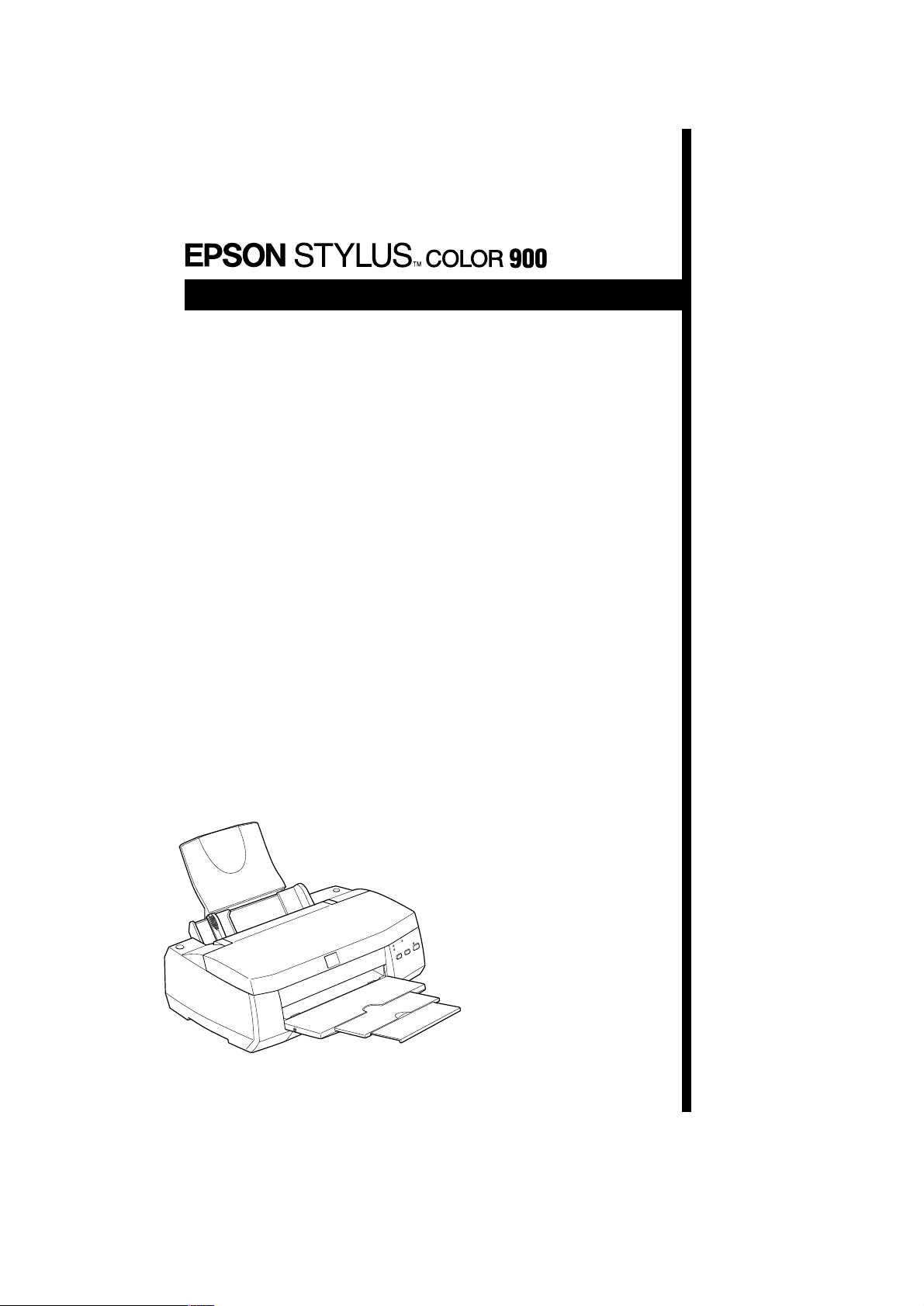
Цветной струйный принтер
Руководство по установке и практическому пользованию
Указания по технике безопасности ............ 3
Важные меры безопасности .............. 3
Предупреждения, предостережения и примечания .............. 6
Подготовка принтера к работе ............ 7
Детали принтера и функции его панели управления ............ 10
Присоединение подставки для бумаги к принтеру ............ 12
Включение принтера в электросеть ............ 12
Установка чернильных картриджей ............ 13
Подключение принтера к компьютеру типа IBM PC ............ 19
Установка ПО принтера на компьютере типа IBM PC ............ 20
Подключение принтера к компьютеру типа Macintosh ............ 24
Установка ПО принтера на компьютере типа Macintosh ............ 25
Выбор принтера в реквизите Chooser (Селектор) ............ 29
Печать первой страницы в Windows ............ 33
Печать первой страницы в Macintosh ............ 35
Загрузка специальной бумаги .......... 38
Замена чернильных картриджей .......... 41
Уход и техническое обслуживание .......... 47
Проверка сопел печатающей головки ............ 47
Выравнивание печатающей головки ............ 52
Поиск и устранение неисправностей .......... 54
Возможные проблемы и их решения ............ 56
Дополнительные устройства и расходные материалы .......... 60
Общие предостережения .............. 4
Системные требования .............. 7
Загрузка бумаги ............ 32
Чистка печатающей головки ............ 50
Индикаторы ошибок ............ 54
Прекращение печати ............ 58
Page 2
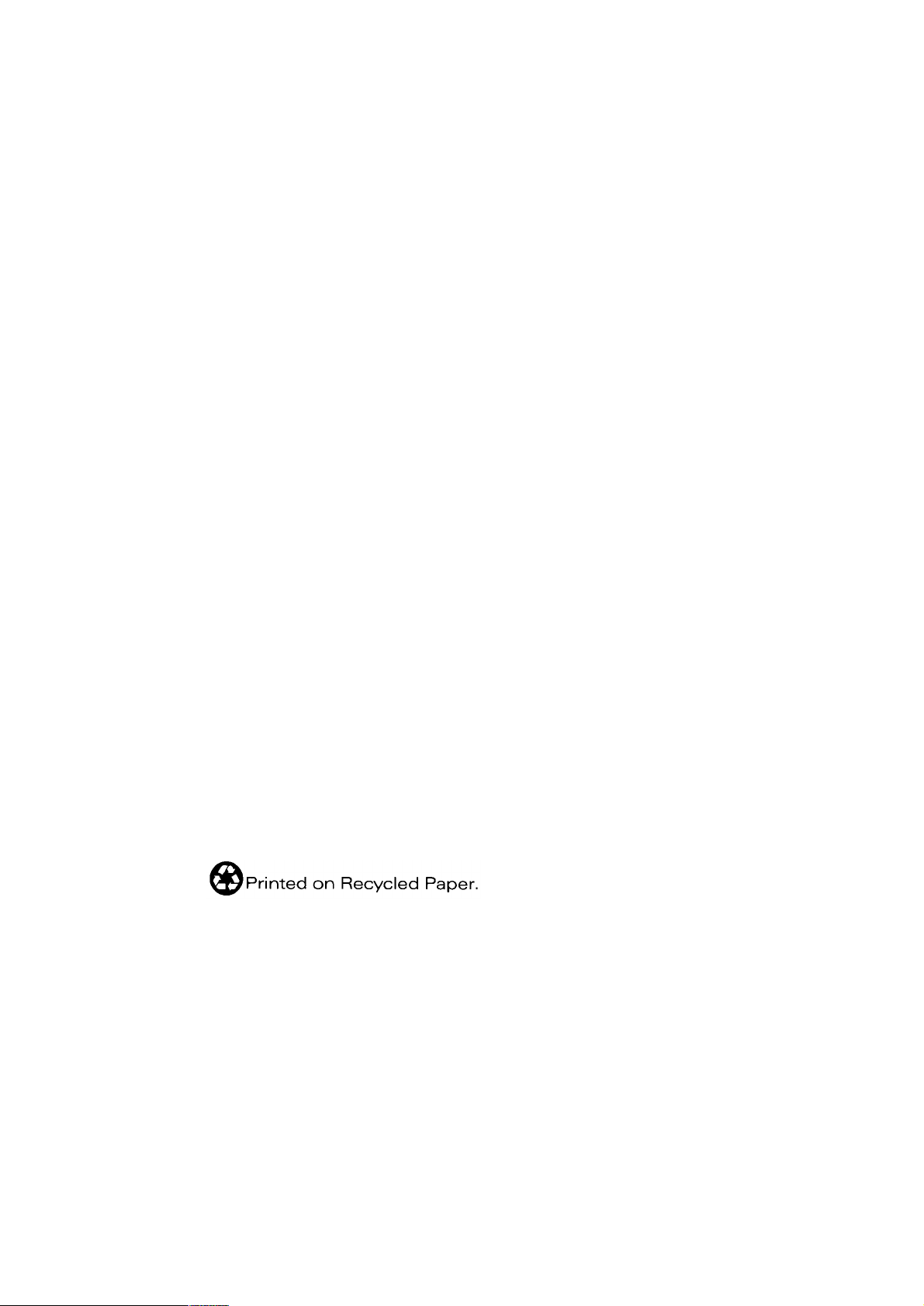
Охраняется авторским правом. Никакая часть данной публикации не может быть
воспроизведена, записана в поисковой системе или перенесена в любой форме и любыми
средствами, в том числе электронными, механическими, фотографическими,
записывающими или иными без предварительного письменного разрешения от фирмы
SEIKO EPSON CORPORATION. Содержащуюся здесь информацию можно использовать
только на этом принтере EPSON. Фирма EPSON не несет ответственности за возникшие
неполадки, если какая-то часть данной информации будет применена на других
принтерах.
Ни фирма SEIKO EPSON CORPORATION, ни ее филиалы не несут юридической
ответственности перед покупателем этого изделия или третьей стороной за повреждения и
убытки, которые несут покупатели или третья сторона в результате: несчастного случая,
неправильного пользования изделием и обращения с ним, его видоизменения или
внесения модификаций в его конструкцию, не предусмотренных инструкциями фирмы
SEIKO EPSON CORPORATION по эксплуатации и техническому обслуживанию.
Фирма SEIKO EPSON CORPORATION не несет юридической ответственности за
повреждения или неполадки, возникающие в результате использования каких-либо
дополнительных устройств или расходных материалов, кроме обозначенных фирмой
SEIKO EPSON CORPORATION как Original EPSON Products (оригинальная продукция
фирмы “Эпсон”) или EPSON Approved Products (продукция, сертифицированная фирмой
“Эпсон”).
SEIKO EPSON CORPORATION не принимает претензий на повреждения, появившиеся
под воздействием электромагнитных помех, если пользователь применил другие
интерфейсные кабели, не одобренные фирмой SEIKO EPSON CORPORATION.
EPSON - зарегистрированный товарный знак, а EPSON ESC/P 2 и EPSON Stylus товарные знаки фирмы SEIKO EPSON CORPORATION.
Microsoft и Windows - зарегистрированные товарные знаки фирмы Microsoft Corporation.
Общее уведомление: Другие названия продуктов используются здесь лишь для идентификации
и могут быть товарными знаками их соответствующих правообладателей. Фирма EPSON не
претендует ни на какие права собствености по этим товарным знакам.
Copyright © 1998 by SEIKO EPSON CORPORATION, Nagano, Japan.
Page 3
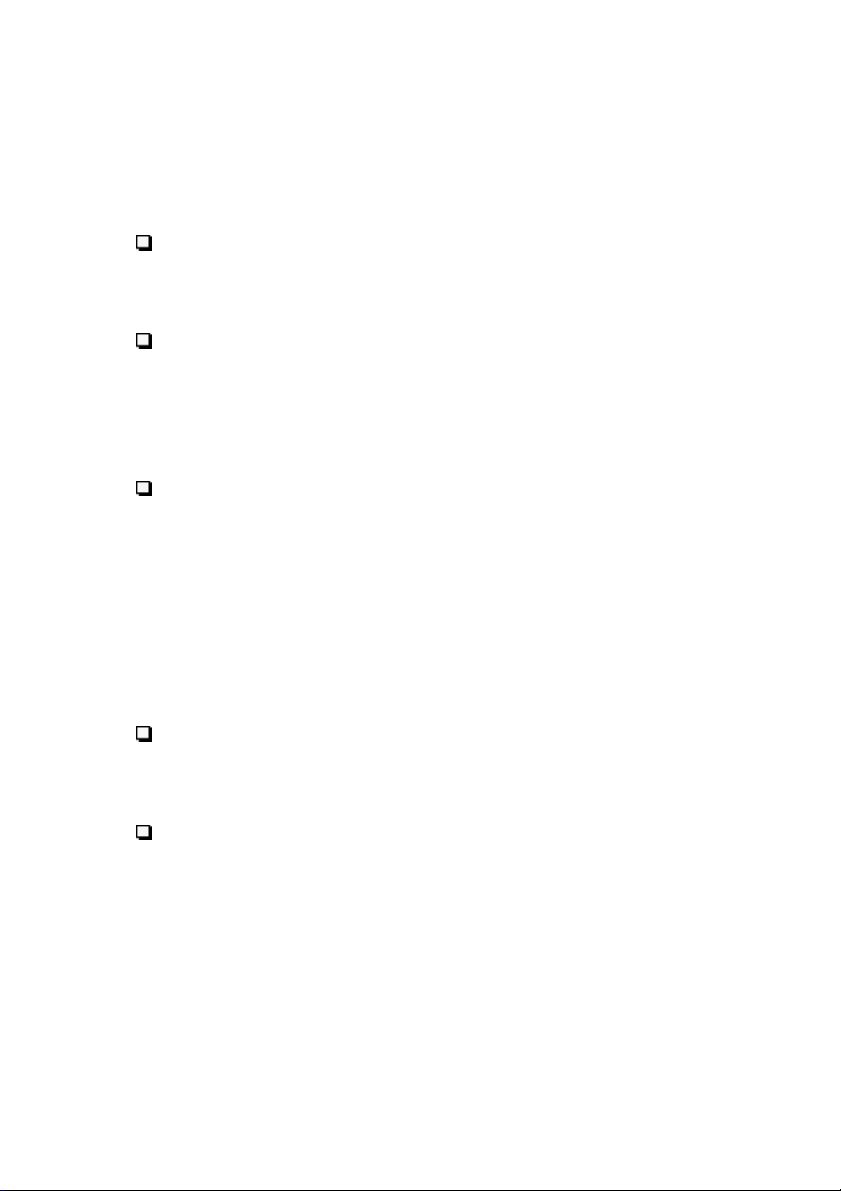
Где можно получить информацию
Руководство по установке и практическому пользованию
Прочтите это руководство первым, чтобы вы смогли установить свой
принтер и начать пользоваться им. В этом руководстве содержится
следующая информация:
Установка Содержит информацию по подготовке
принтера к работе и правила инсталляции
на компьютере программного обеспечения
принтера.
Практическое Предоставляет рекомендации по
пользование овседневному практическому пользованию
принтером и дает советы, как решать
возникающие проблемы.
Руководство по порту USB
Читайте это руководство в том случае, если вы подключили свой
принтер к интерфейсному порту компьютера через USB-кабель.
Оперативные руководства, записанные на компактдиске
Руководства, записанные на этом компакт-диске, помогут вам узнать
больше о вашем принтере и о цветной печати на нем. Для того чтобы
читать эти руководства, на вашем компьютере должна быть
установлена программа просмотра Web-броузер. Более подробные
советы по пользованию этим компакт-диском вы найдете в
приложенной к нему брошюре
Руководство Содержит дополнительные сведения об
пользователя установках ПО принтера, печати на
Руководство Содержит образцы отпечатков, объяснения
по цвету и рекомендации по решению проблем,
Буклет к компакт-диску.
специальной бумаге, техническом
обслуживании и о решении проблем.
которые ответят на ваши вопросы по
цветной печати.
Page 4
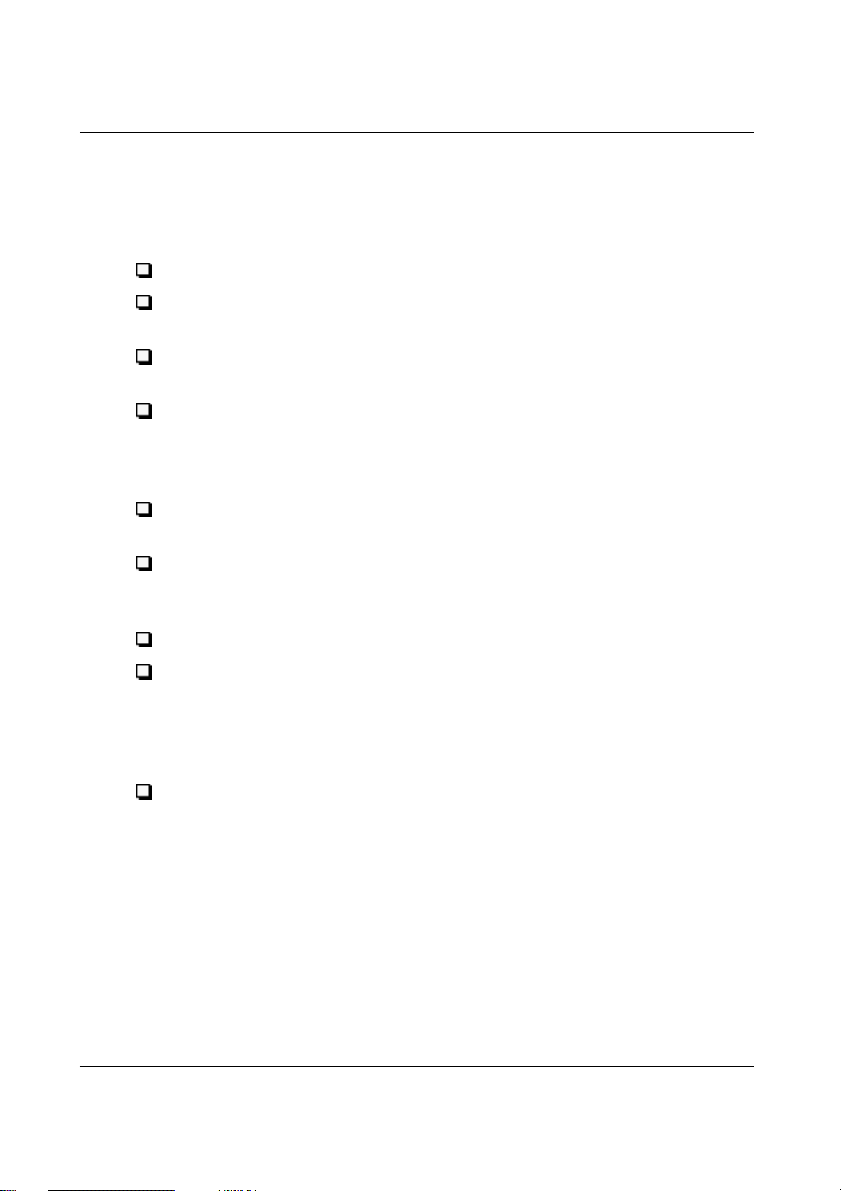
Указания по технике безопасности
Важные меры безопасности
Перед пользованием принтером прочтите эти правила до конца.
Выполняйте также все предупреждения и инструкции, обозначенные
на самом принтере.
Не блокируйте и не закрывайте отверстий в корпусе принтера.
Не засовывайте через щели в принтер посторонних предметов.
Не проливайте жидкости на принтер.
Применяйте только источник электропитания, указанный в
табличке электрических параметров на корпусе принтера.
Подключайте всю аппаратуру к правильно заземленным сетевым
розеткам. Избегайте розеток в общей электросети с
фотокопировальными машинами и кондиционерами, которые
работают в режиме частых отключений.
Не пользуйтесь электрическими розетками, управляемыми через
настенные выключатели или автоматические таймеры.
Располагайте всю аппаратуру компьютерной системы вдали от
потенциальных источников электромагнитных помех, например
громкоговорителей или базовых блоков радиотелефонов.
Не пользуйтесь поврежденным или потертым сетевым шнуром.
При включении принтера через удлинитель проверьте, чтобы
общая нагрузка от всех потребителей на этот удлинитель не
превышала допустимой по току. Суммарный ток, потребляемый
всеми аппаратами, включенными в общую настенную розетку,
не должен превышать номинального тока настенной розетки.
Не пытайтесь сами ремонтировать или смазывать принтер.
1
3
Page 5
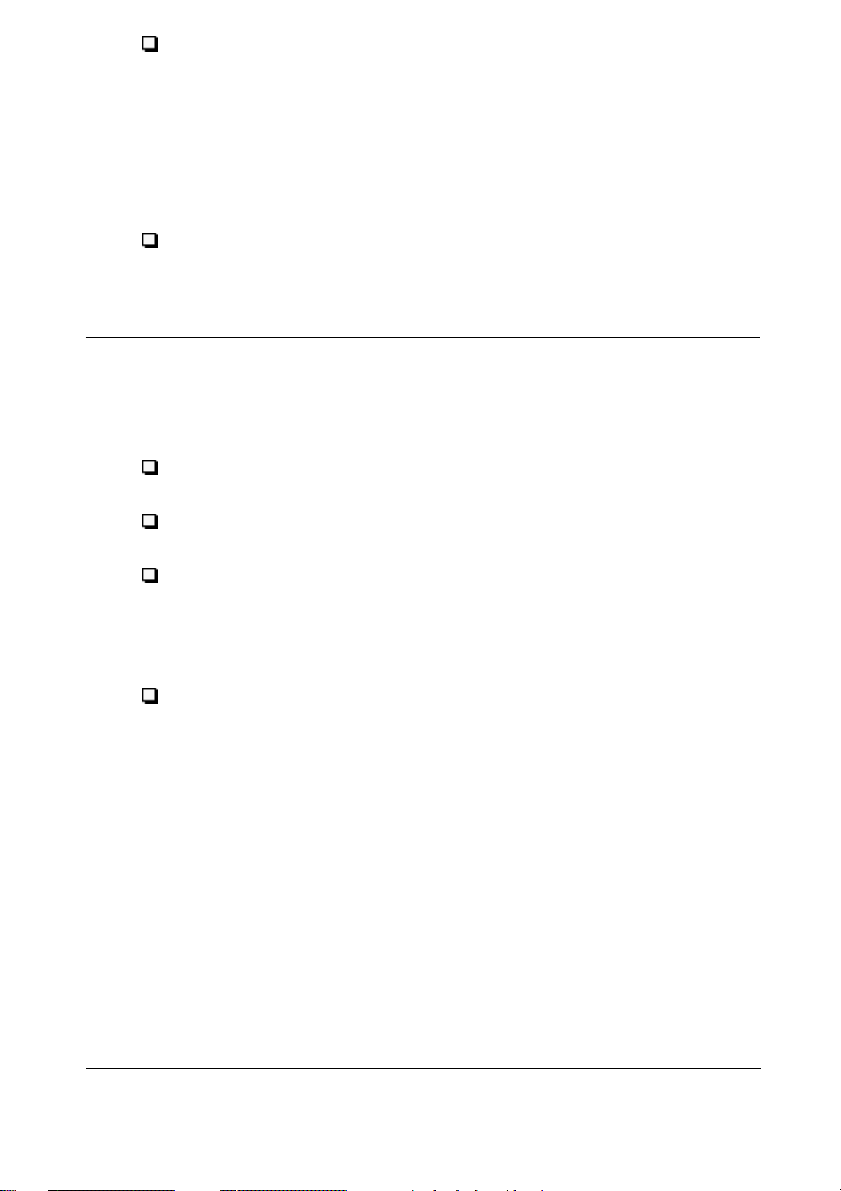
Вынимайте вилку сетевого шнура принтера из розетки и
вызывайте аттестованного мастера по техническому
обслуживанию принтеров в следующих случаях:
При повреждении сетевого шнура или его вилки; если внутрь
принтера попала жидкость; если принтер падал или поврежден
его корпус; если принтер не работает нормально или произошло
заметное снижение его производительности и ухудшилось
качество печати.
Для защиты от коротких замыканий и перегрузки по току цепь
электропитания в помещении должна быть снабжена
автоматическим выключателем на 16 А.
Общие предостережения
При пользовании принтером
Во время печати не просовывайте рук внутрь принтера и не
прикасайтесь к чернильным картриджам.
Не сдвигайте печатающую головку рукой, чтобы не повредить
принтер.
Всегда выключайте принтер кнопкой P “Сеть”. После нажима
на эту кнопку несколько секунд мигает световой индикатор P
“Сеть”, а затем гаснет. Не вынимайте вилку сетевого шнура
принтера из розетки и не размыкайте цепь электропитания до
тех пор, пока не перестанет мигать индикатор P “Ñåòü”.
Перед перевозкой принтера проверьте, находится ли печатающая
головка в исходном (крайнем правом) положении и на месте ли
чернильные картриджи.
4
Page 6
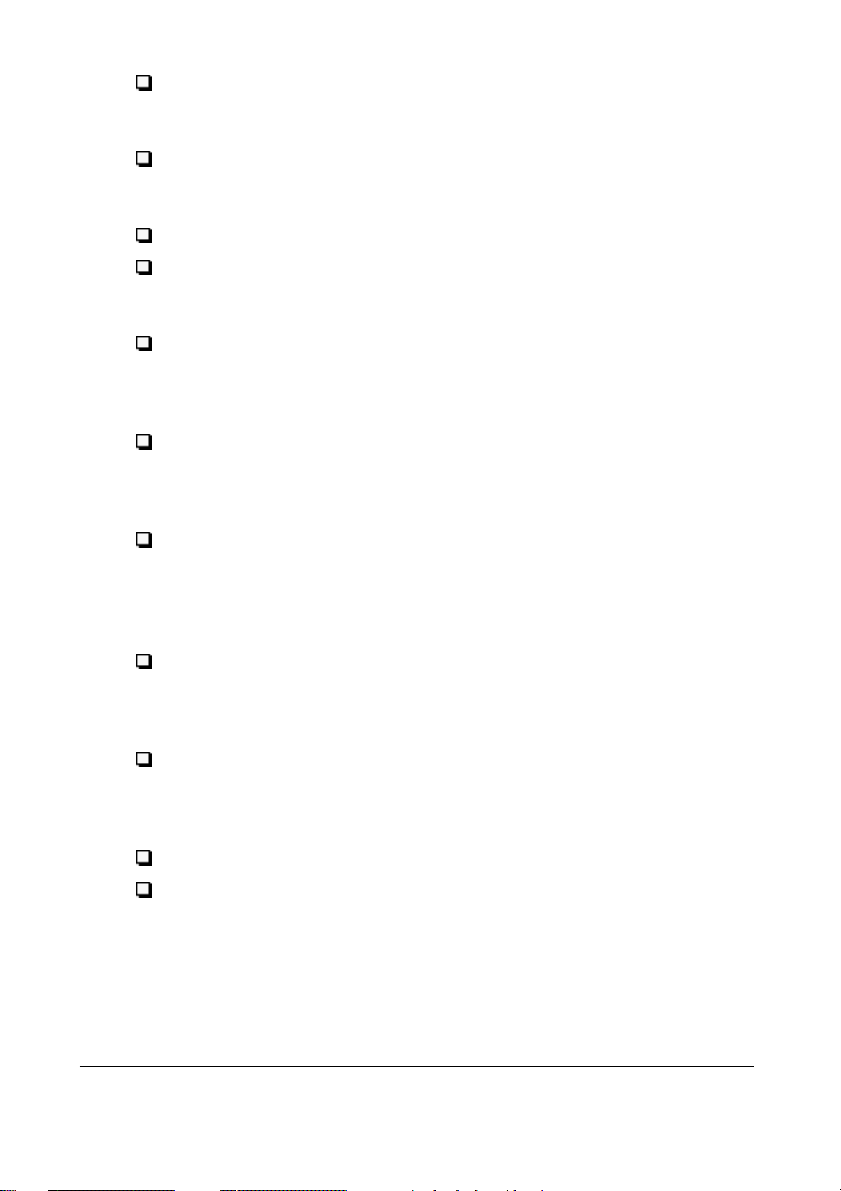
При установке и замене чернильных картриджей
Храните чернильные картриджи в местах, не доступных для
детей. Не позволяйте детям пить чернила или играть с
чернильными картриджами.
Если чернила попали на кожу, смойте их водой с мылом. При
попадании чернил в глаза немедленно промойте глаза обильной
водой.
Не встряхивайте картридж, чтобы не вызвать утечку чернил.
Устанавливайте картридж сразу же после его распаковки.
Длительное хранение распакованного картриджа может ухудшить
качество печати после его установки на принтер.
После установки чернильного картриджа не раскрывайте
прижимную планку его держателя и не вынимайте картридж,
кроме случаев замены старого картриджа новым. Иначе вы
испортите установленный картридж.
Не используйте чернильный картридж, у которого вышел срок
хранения, указанный на упаковке. Не следует пользоваться
картриджами дольше шести месяцев с момента установки их на
принтер.
Не разбирайте картриджей и не пытайтесь наполнять их
чернилами, чтобы не испортить печатающую головку.
При выборе места для установки принтера
Устанавливайте принтер на устойчивую плоскую горизонтальную
поверхность с размерами, превышающими размеры принтера в
плане. Принтер не будет нормально работать в наклонном
положении.
Избегайте мест с резкими перепадами температуры и влажности
воздуха. На принтер не должны падать прямые солнечные лучи
и свет от мощных светильников. Не располагайте принтер
вблизи от источников теплоты.
Также избегайте мест, подверженных сотрясениям и вибрации.
Располагайте принтер вблизи от настенной розетки, чтобы из
нее было удобно вынимать вилку сетевого шнура.
1
5
Page 7
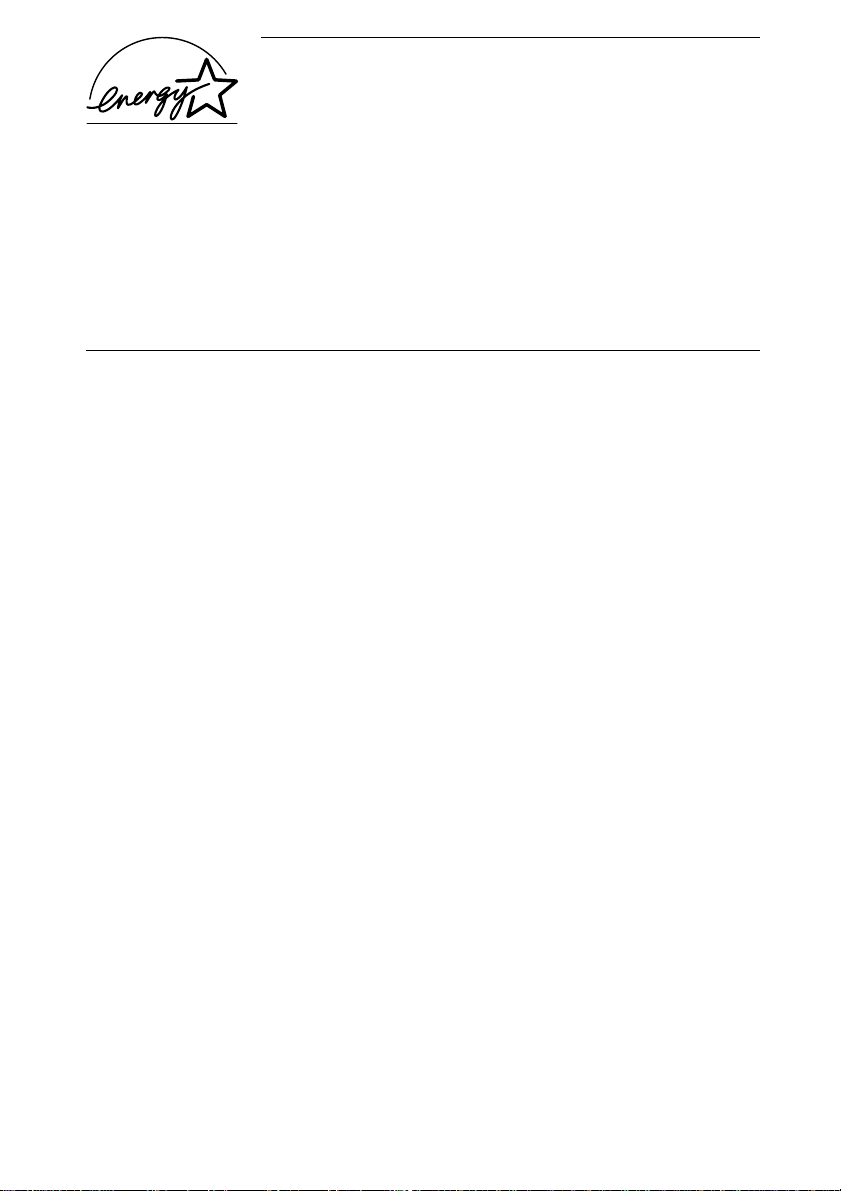
Соответствие принципам
энергосбережения ENERGY STAR
Как член международной организации ENERGY STAR
фирма EPSON установила, что данное изделие соответствует
принципам энергосбережения ENERGY STAR.
Международная программа International ENERGY STAR Office
Equipment Program нацелена на добровольную разработку
энергосберегающих персональныых компьютеров, мониторов,
принтеров, факсимильных и копировальных аппаратов для
уменьшения загрязнения атмосферы тепловыми электростанциями.
Предупреждения, предостережения
и примечания
Предупреждениям необходимо следовать во избежание телесных
w
c
Примечания содержат важную информацию и полезные советы по
работе с принтером.
травм.
Предостережениям надо уделять внимание, чтобы
предотвратить повреждения оборудования.
Page 8
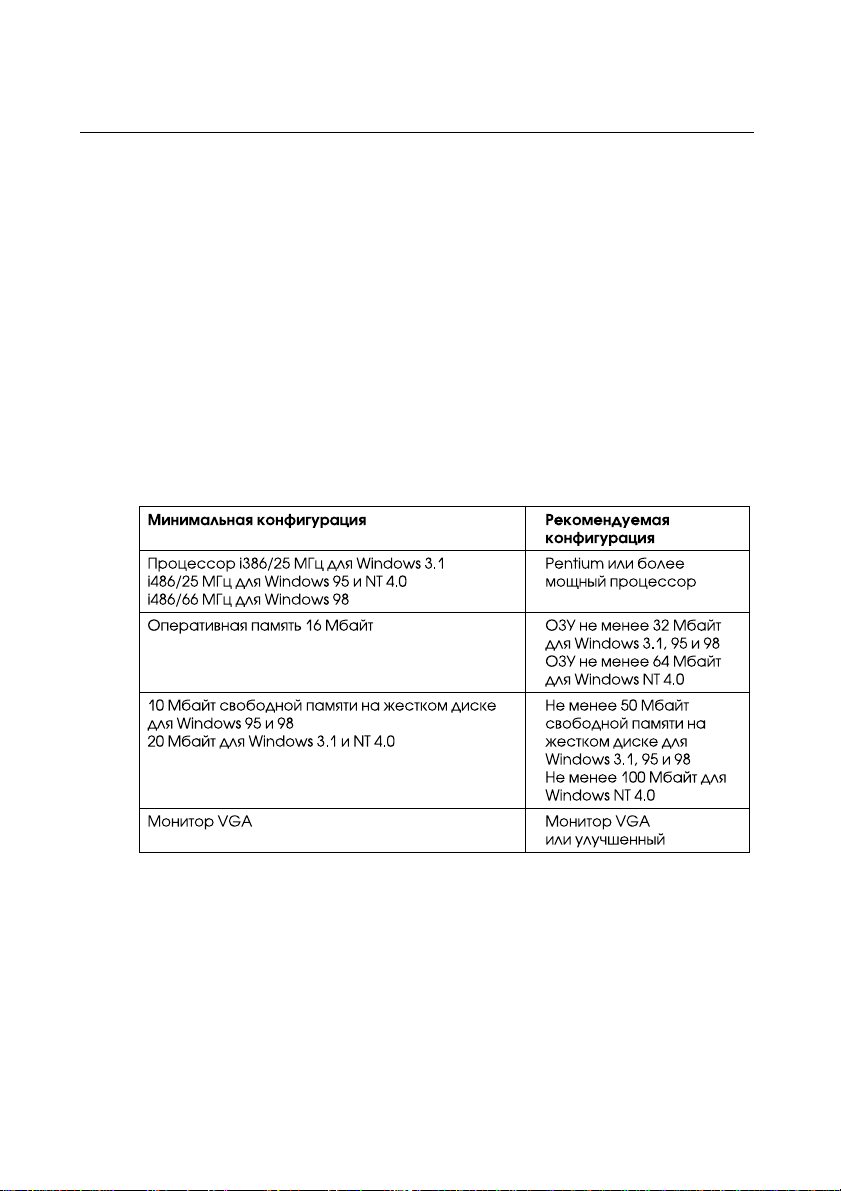
Подготовка принтера к работе
Системные требования
Для компьютеров типа IBM PC
Чтобы пользоваться этим принтером, вам потребуются операционная
система Microsoft
Windows
интерфейсный кабель в защитной оболочке с витыми парами
проводов. Если вы захотите подключить свой принтер к порту USB,
вам потребуются IBM PC-совместимый компьютер с предварительно
установленной операционной системой Windows 98, имеющий порт
USB, и экранированный USB-кабель.
Ваш компьютер должен соответствовать следующим требованиям,
предъявляемым к системе аппаратно-программного обеспечения:
®
NT 4.0, или DOS, а также экранированный параллельный
®
Windows® 3.1, Windows® 95, Windows® 98,
Ваш дилер, торгующий компьютерами, может обновить вашу
аппаратную систему, если она не отвечает требованиям, указанным в
таблице.
Page 9
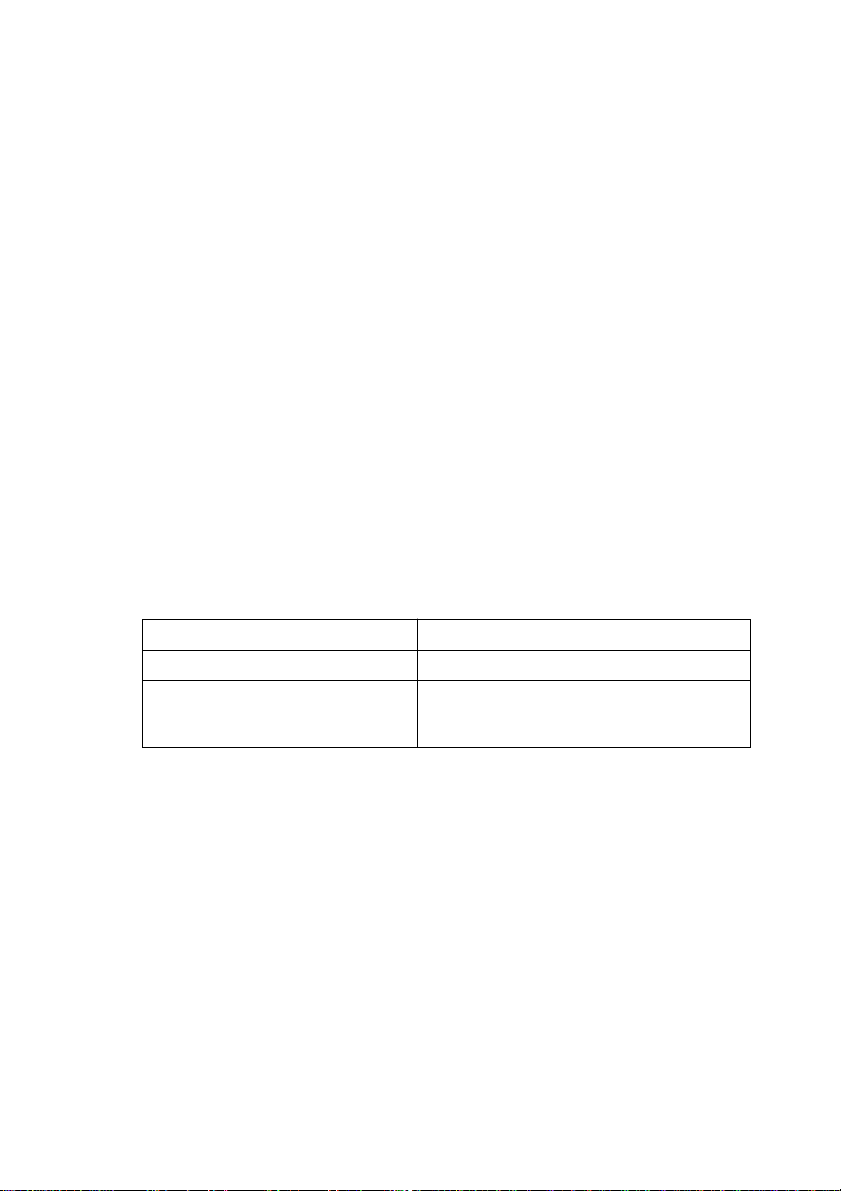
Для компьютеров типа Macintosh
Вы можете пользоваться этим принтером с управлением через любой
®
из перечисленных ниже компьютеров типа Apple
Macintosh®. Кроме
того, вам потребуется стандартный интерфейсный кабель типа Apple
System Peripheral-8 (c цилиндрическим 8-контактным миниразъемом) или равноценный ему.
Поддерживающие модели компьютеров (на 1 сентября 1998 г.)
Macintosh LC475, LC575, LC630
Macintosh Quadra Series
Macintosh Centris Series
Macintosh PowerBook(tm) Series (PowerBook 190, 520, 540, 550
или более новая)
Macintosh PowerBook Duo 280, 2300с/100
Macintosh Performa 475, 575, 588, 630, 5210 или более новая
Power Macintosh Series
iMac Series (для USB)
Если вы захотите подключить свой принтер к порту USB, вам
потребуются компьютер типа iMac с портом USB, и
экранированный USB-кабель.
Чтобы пользоваться этим принтером, ваш компьютер Macintosh
должен отвечать приведенным ниже требованиям, которые
предъявляются к системе аппаратно-программного обеспечения.
Минимальная конфигурация: Рекомендуемая конфигурация:
System 7.5.1 System 7.6 или более новая
5 Мбайт доступной памяти Не менее 14 Мбайт доступной памяти
12 Мбайт доступной памяти при 23 Мбайт доступной памяти при
включении фоновой печати. включении фоновой печати.
Page 10
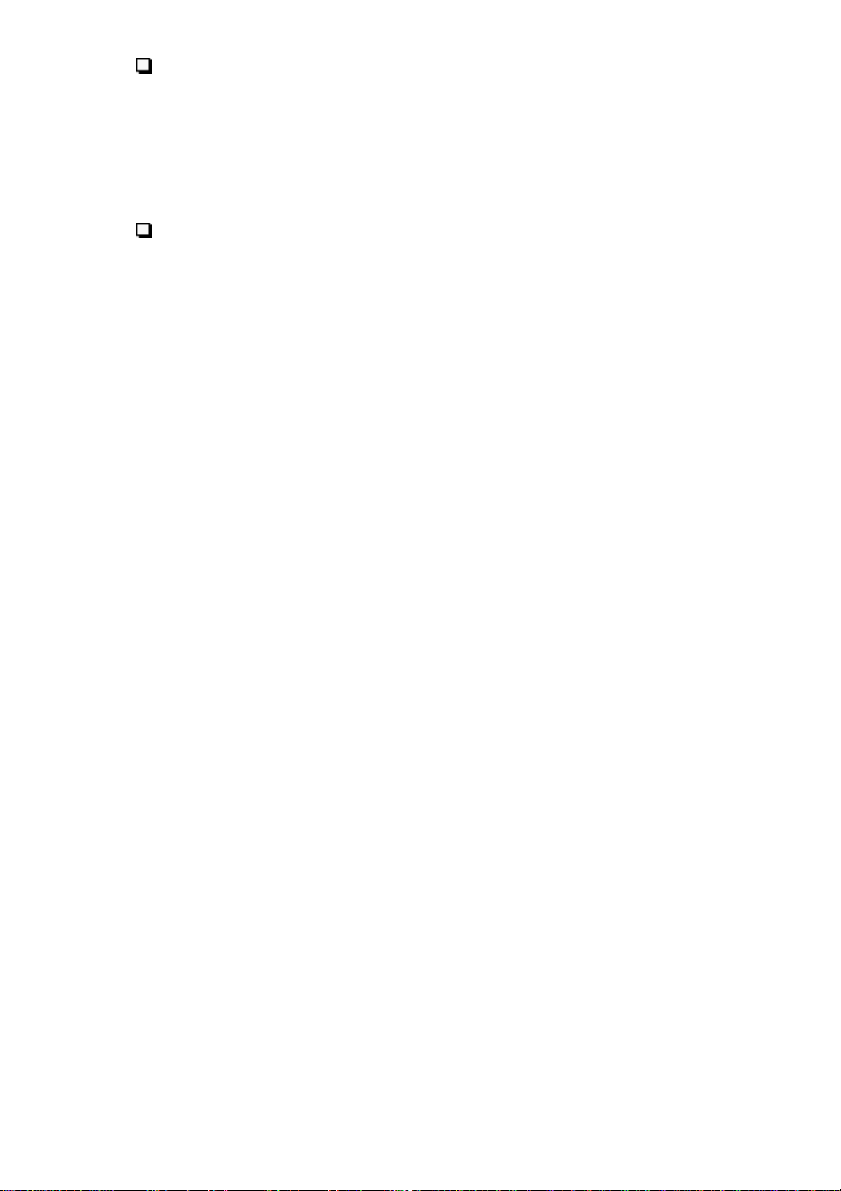
Примечания:
Объем доступной памяти колеблется в зависимости от числа и
вида открытых программных приложений. Объем доступной
памяти можно определить, если задать команду
About This
Macintosh (Об этом Макинтоше) в меню Apple (Реквизиты) и
выбрать размер памяти (указана в килобайтах) в поле под
заголовком “Наибольший неиспользованный блок”
(1024 Кбайт = 1 Мбайт).
Потребности в памяти указаны выше для печати на бумаге
формата Letter. Эти потребности могут колебаться в
зависимости от размера используемой бумаги, вида вашего
программного приложения и сложности документа, который вам
предстоит печатать.
Помимо этих аппаратных требований и требований к памяти вам
также необходимо иметь свободную область на жестком диске
объемом 10 Мбайт для установки программного обеспечения вашего
принтера. В процессе печати потребуется дополнительное свободное
пространство на жестком диске, примерно равное двойному объему
файла, который вы будете распечатывать.
Page 11

Детали принтера и функции его панели
управления
подставка для бумаги
боковые
направляющие
автоподатчик листов
крышка принтера
выходной лоток
удлинитель выходного лотка
регулировочный рычаг
прижимные планки картриджей
панель управления
Page 12
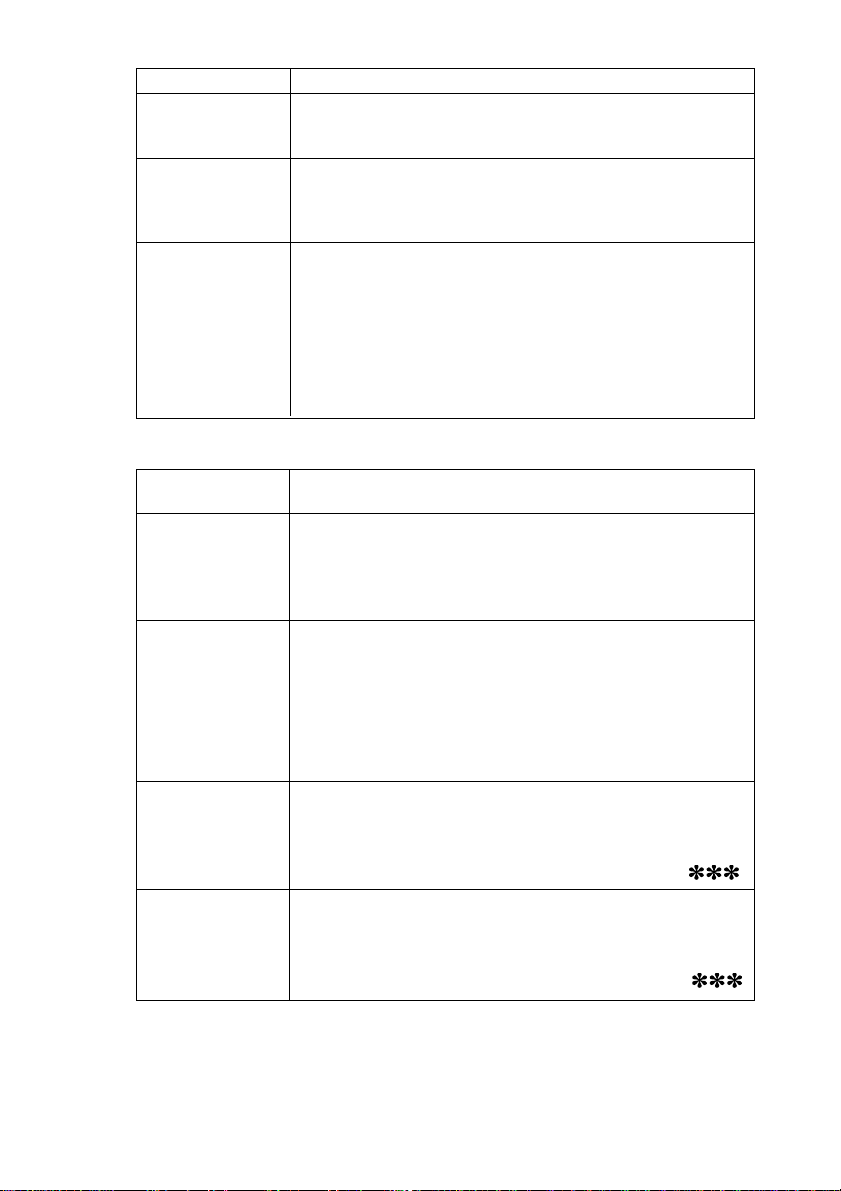
Кнопки управления
Кнопка Назначение
P
Сеть дважды при включенном электропитании.
E
Загрузка/Выдача Возобновляет печать при нажиме после устранения
R
Чистка когда мигает или горит непрерывно индикатор отсутствия
Включает и выключает принтер.
Очищает буфер принтера от данных, если нажать ее
Загружает или выводит бумагу, если нажать и отпустить
ее в пределах 2 секунд.
неполадки “Нет бумаги”.
Передвигает печатающую головку в позицию замены
картриджей, если нажать и удерживать ее 3 секунды,
чернил B либо A .
Возвращает печатающую головку в исходное положение
после замены чернильного картриджа.
Прочищает сопла печатающей головки, если нажать на
нее и удерживать примерно 3 секунды, когда погашены
индикаторы отсутствия чернил B и A .
Световые индикаторы
Состояние Состояние принтера
индикатора
Горит непрерывно, когда принтер включен.
P
Сеть Мигает во время приема данных, замены чернильного
картриджа, заправки системы чернилами или чистки
печатающей головки.
S
Нет бумаги кнопку загрузки/выдачи E, чтобы продолжить печать.
B
Нет черных
чернил Горит непрерывно, когда черный чернильный картридж
A
Нет цветных
чернил Горит непрерывно, когда цветной чернильный картридж
Горит непрерывно, когда в принтере закончилась бумага.
Заложите стопку бумаги в автоподатчик листов и нажмите
Мигает, когда заклинило бумагу. Удалите всю бумагу из
автоподатчика, а затем заложите бумагу вновь.
Если индикатор продолжает мигать, выключите принтер
и осторожно извлеките из него всю заклиненную бумагу.
Мигает, когда осталось мало черных чернил.
Черный чернильный картридж почти пустой.
пустой. Замените черный чернильный картридж (T003 ).
Мигает, когда осталось мало цветных чернил.
Цветной чернильный картридж почти пустой.
пустой. Замените цветной чернильный картридж (T005 ).
Page 13
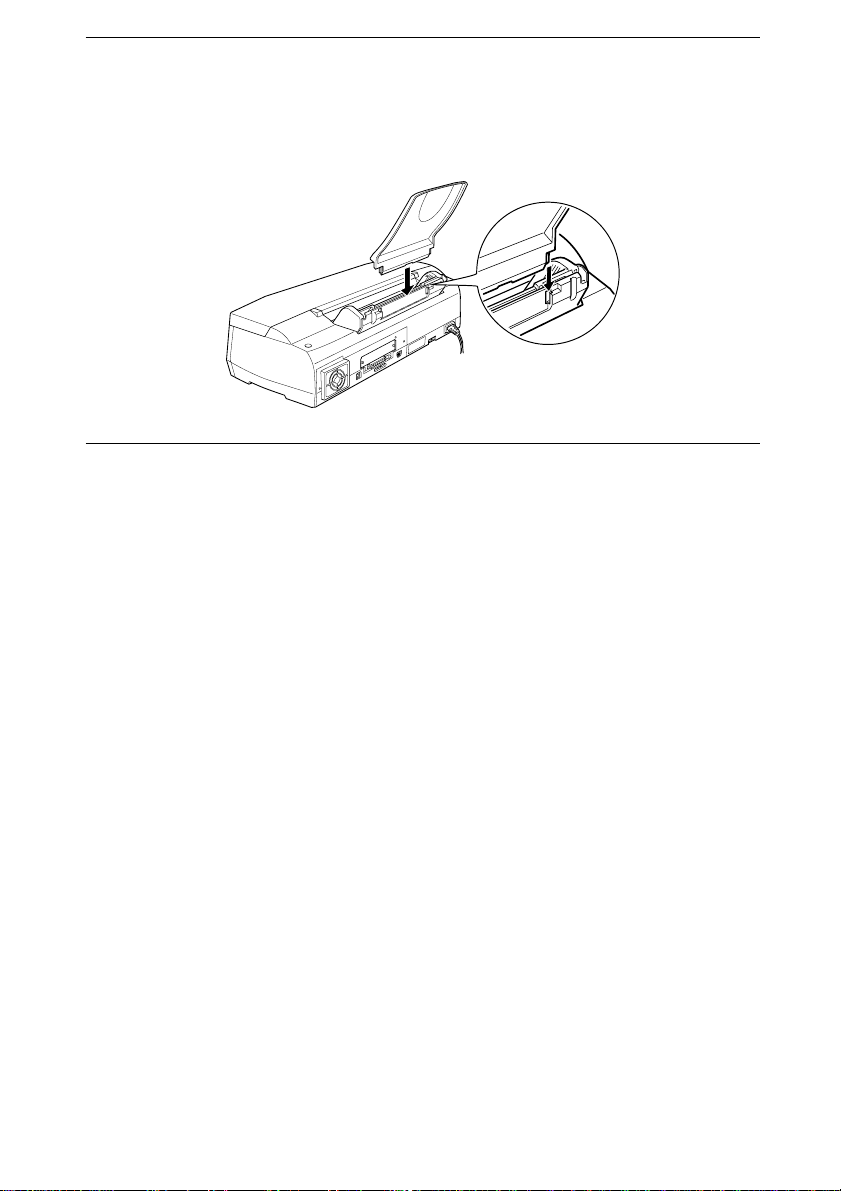
Присоединение подставки для бумаги
к принтеру
Вставьте подставку для бумаги в пазы, расположенные сзади
принтера.
Включение принтера в электросеть
1. Проверьте, чтобы принтер был выключен.
Он выключен, когда индикатор P “Сеть” погашен.
2. Проверьте табличку электрических параметров на задней стенке
принтера на соответствие его номинального напряжения
напряжению сети на контактах выбранной вами розетки.
Также убедитесь в том, что вы имеете соответствующий шнур
для включения принтера в электросеть.
Предостережение:
c
3. Если сетевой шнур не прикреплен к принтеру, наденьте его
гнездовую часть на штыри сетевого ввода переменного тока,
расположенные на задней стенке корпуса принтера.
4. Вставьте вилку сетевого шнура в правильно заземленную
сетевую розетку.
Подстраивать принтер под другое напряжение питания
нельзя. Если номинальное напряжение принтера не
соответствует напряжению сети на контактах вашей
розетки, попросите помощи у своего поставщика (дилера).
В этом случае запрещается втыкать вилку сетевого шнура
в розетку.
Page 14

Установка чернильных картриджей
Перед установкой чернильных картриджей обратите внимание на
следующее.
Предупреждение:
w
Примечания:
Устанавливайте чернильные картриджи, соблюдая следующие
правила:
1. Откиньте вниз выходной лоток для бумаги 1 , расположенный
Чернильные картриджи - это автономные узлы. При нормальном
пользовании чернила не вытекают из картриджа. Если чернила
попали на кожу ваших рук, тщательно смойте их водой с
мылом. В случае поражения глаз чернилами немедленно промойте
глаза обильной водой.
Не вскрывайте упаковок чернильных картриджей до момента
установки картриджей на принтер, чтобы не подсыхали чернила.
Первый раз устанавливайте только те картриджи, которые
упакованы в коробке вместе с принтером. В противном случае
принтер не сможет заправить систему подачи чернилами
правильно.
спереди принтера; затем откройте крышку принтера 2.
Page 15
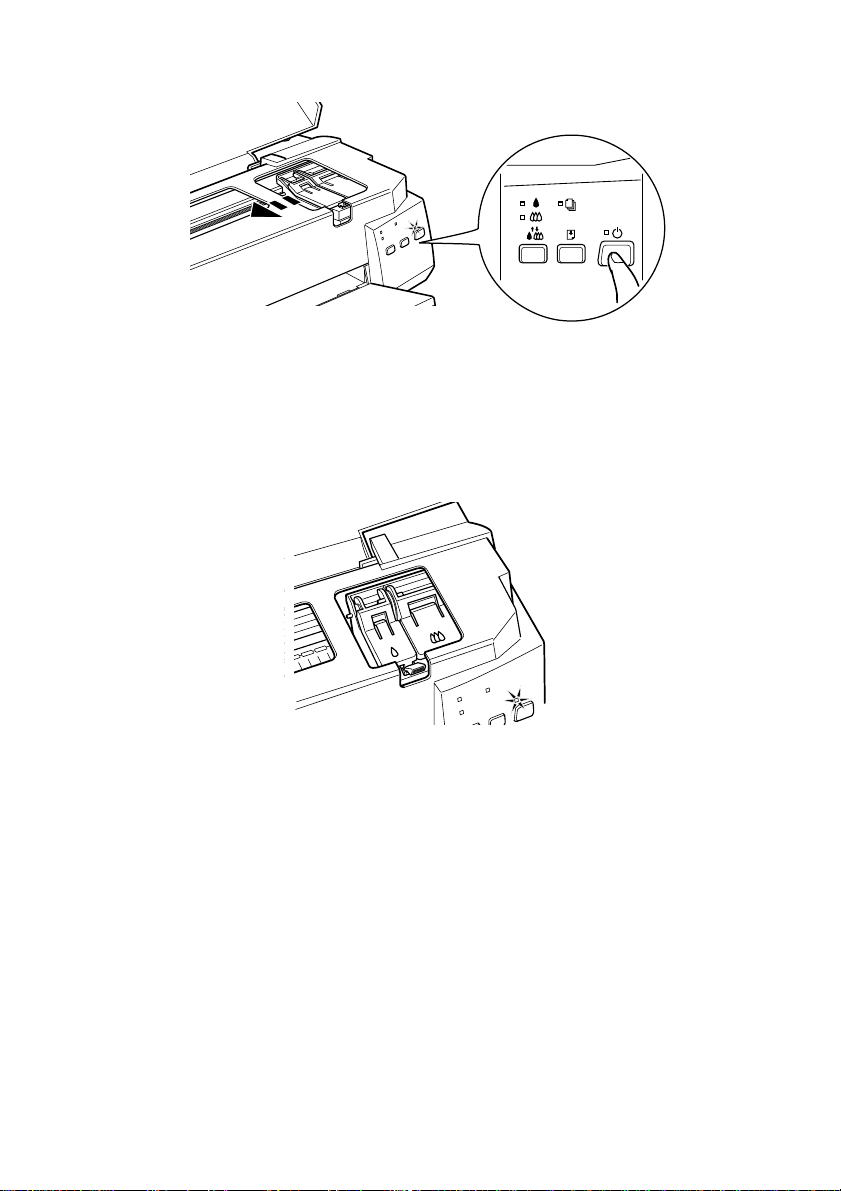
2. Включите принтер, нажимая кнопку P “Ñåòü”.
Печатающая головка слегка сдвигается влево в позицию
установки черного чернильного картриджа. Мигает световой
индикатор P “Сеть” и загораются индикаторы отсутствия
чернил B è A .
c
Предостережение:
Не сдвигайте печатающую головку рукой,
чтобы не повредить принтер.
Page 16
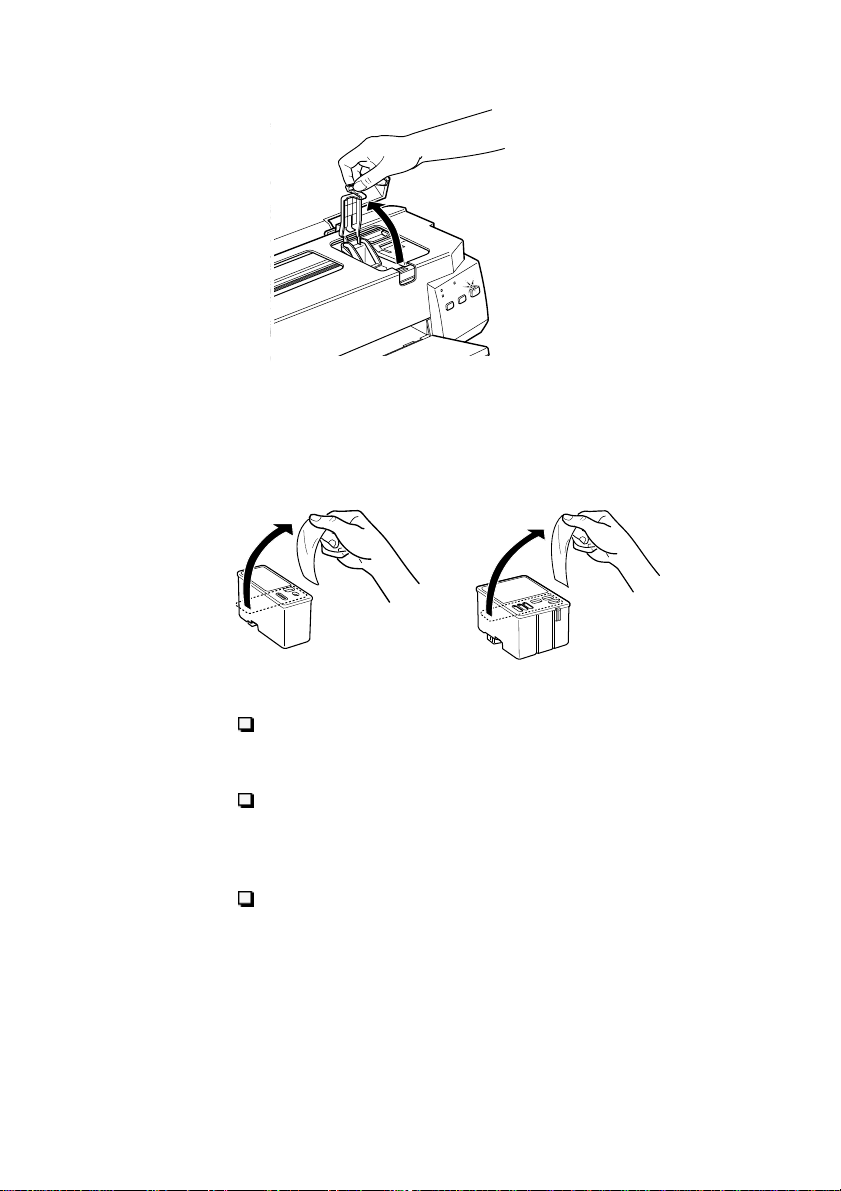
3. Откиньте вверх прижимную планку черного чернильного
картриджа.
4. Вскройте упаковки с чернильными картриджами из комплекта
поставки вашего принтера. Затем удалите только желтую
герметизирующую ленту с каждого картриджа.
c
Предостережения:
Обязательно удалите с картриджей желтую
герметизирующую ленту, иначе картриджи могут
выйти из строя.
Не удаляйте с картриджей синее ленточное
уплотнение; в противном случае печатающая головка
может закупориться, и тогда принтер не будет
печатать.
Не удаляйте герметизацию со дна картриджей, чтобы
не вызвать утечку чернил.
Page 17
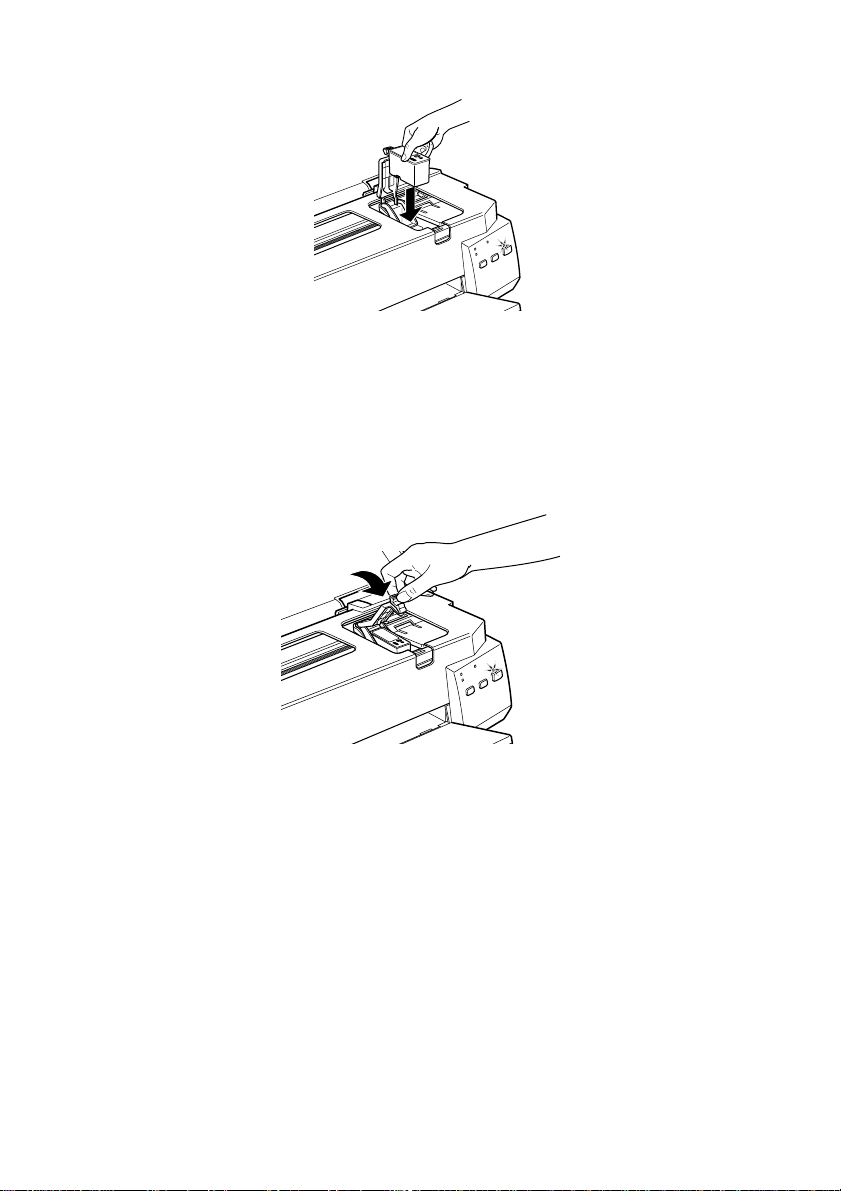
5. Осторожно опустите черный картридж в его держатель этикеткой
вверх. Не вдавливайте картридж в гнездо.
Примечание:
Устанавливайте оба чернильных картриджа. Принтер не будет
работать, если один из картриджей не установлен.
6. Поверните прижимную планку чернильного картриджа вниз до
защелкивания, чтобы зафиксировать картридж в рабочем
положении.
c
Предостережение:
После установки картриджей в держатели не открывайте
их прижимных планок, кроме случаев замены старых
картриджей новыми. В противном случае картриджи
могут выйти из строя.
Page 18
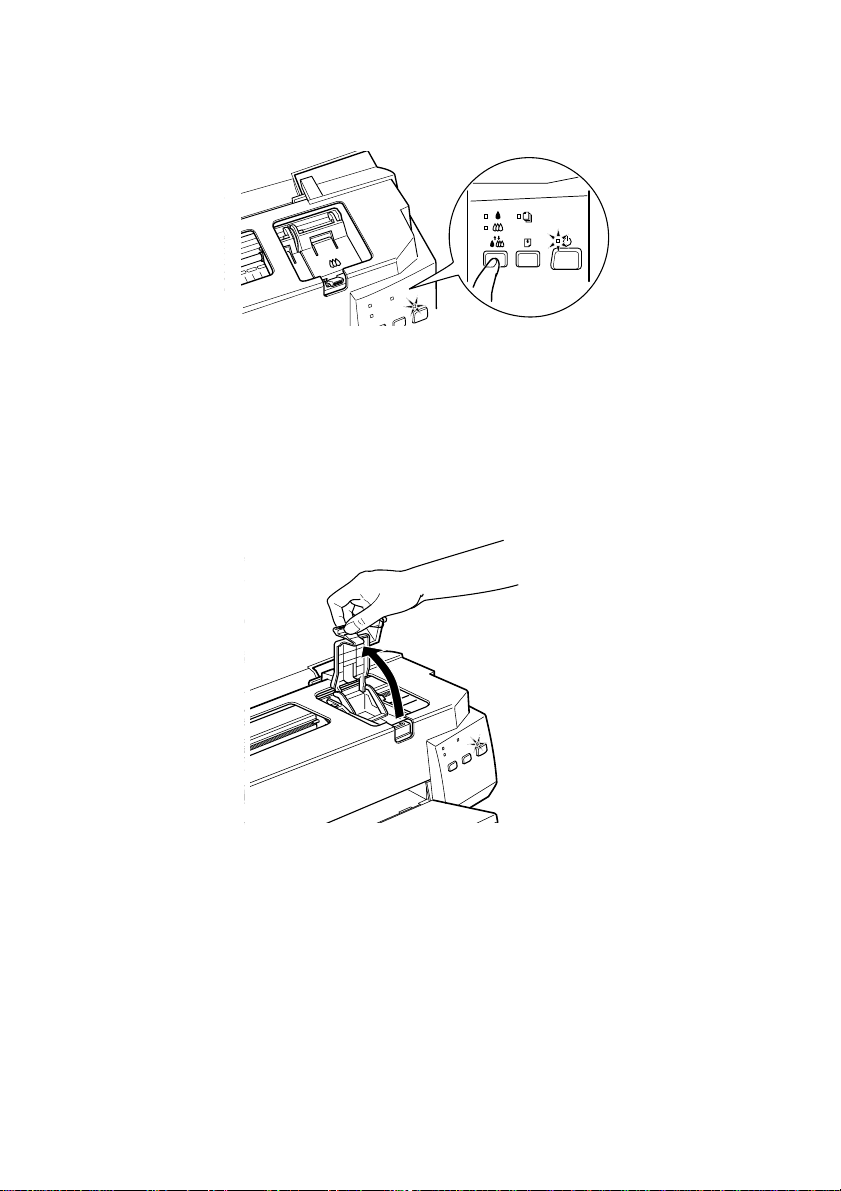
7. Перед установкой цветного картриджа нажмите кнопку чистки
печатающей головки
в позицию установки цветного картриджа.
8. Откиньте вверх прижимную планку цветного чернильного
картриджа. Установите цветной чернильный картридж, как
описано в шагах 5 и 6, заменяя там, где это необходимо слова
“черный чернильный картридж” на “цветной чернильный
картридж”. После этого переходите к шагу 9, чтобы завершить
установку чернильных картриджей.
R . Принтер сдвигает печатающую головку
Page 19
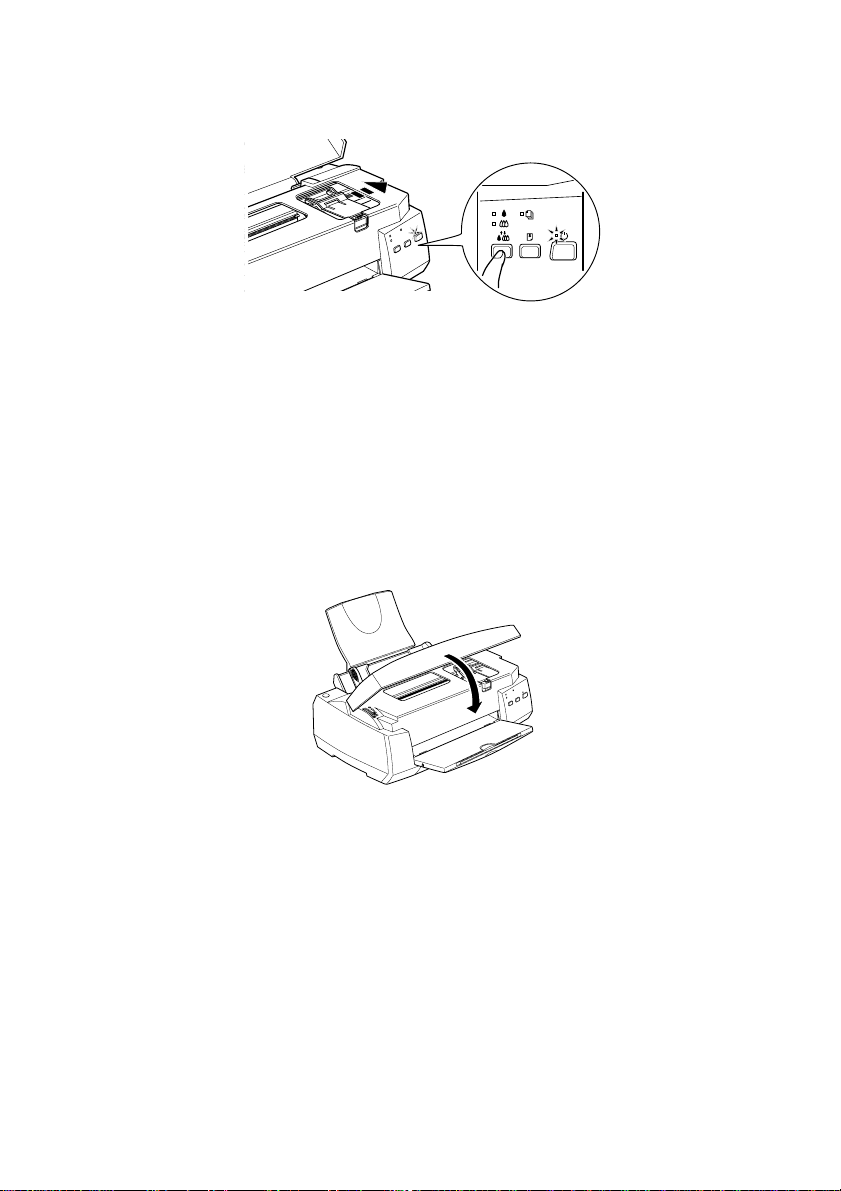
9. Нажмите кнопку чистки печатающей головки R . Принтер
сдвигает печатающую головку и начинает заправку чернилами
системы подачи чернил
Автоматическая заправка чернилами длится примерно две
минуты. Заправка сопровождается миганием индикатора P
“Сеть” и шумами, что вполне нормально. По окончании
заправки системы подачи чернил печатающая головка
возвращается в исходное (крайнее правое) положение, а
индикатор P “Сеть” теперь горит постоянно.
Предостережение:
c
10. Закройте крышку принтера.
Никогда не выключайте электропитание принтера, пока
мигает индикатор P “Ñåòü”.
Теперь вы подготовили принтер к подключению к своему
компьютеру. Как подключать принтер к компьютеру типа IBM PC,
см. следующий раздел. Как подключать принтер к компьютеру типа
Macintosh, читайте в разделе “Подключение принтера к компьютеру
типа Macintosh” на стр. 24. Если вы хотите подсоединять принтер к
своему компьютерк через USB-кабель, выполняйте указания,
изложенные в Руководстве по порту USB, которое поставлено вам в
комплекте с вашим принтером.
Page 20
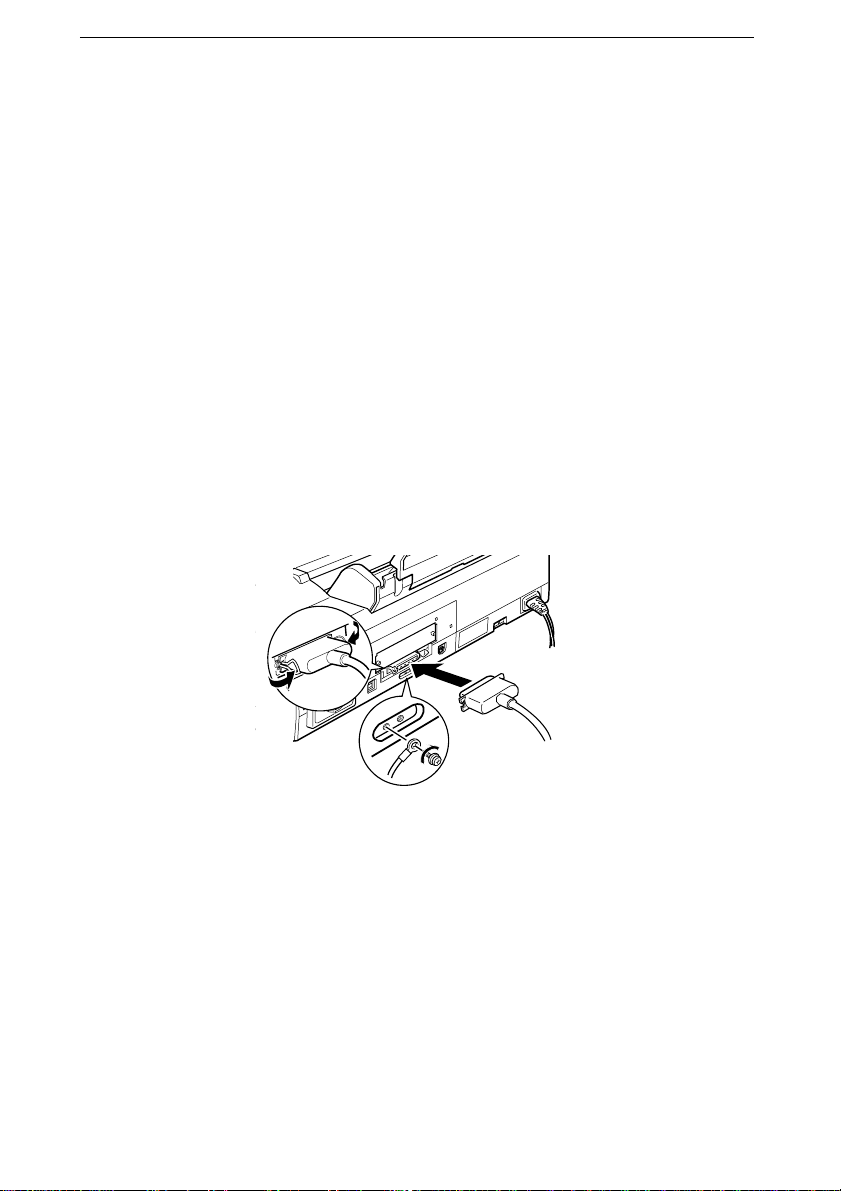
Подключение принтера к компьютеру
типа IBM PC
Для подключения принтера к вашему компьютеру через встроенный
параллельный интерфейс вам потребуется многожильный
экранированный кабель с витыми парами проводов в защитной
оболочке.
Примечание:
Как подсоединять принтер через USB-кабель, выполняйте указания,
изложенные в Руководстве по порту USB, которое поставлено вам в
комплекте с вашим принтером.
Для подключения принтера выполните следующую процедуру.
1. Проверьте, чтобы были выключены и принтер и компьютер.
2. Плотно вставьте штыревую часть соединительного кабеля в
интерфейсный разъем принтера. Затем сдавите пружинящие
проволочные зажимы по обе стороны от разъемного соединителя
до их защелкивания. Если у кабеля есть провод заземления,
подключите его наконечник к заземляющей клемме,
расположенной под интерфейсным разъемом.
3. Вставьте другой конец кабеля в разъем параллельного
интерфейса компьютера. Если есть провод заземления на конце
кабеля со стороны компьютера, присоедините его наконечник к
заземляющей клемме на задней стенке компьютера.
Теперь прочтите следующий раздел, в котором описана инсталляция
программного обеспечения принтера на вашем компьютере. Вы
должны установить программное обеспечение принтера до того, как
начнете пользоваться принтером.
Page 21
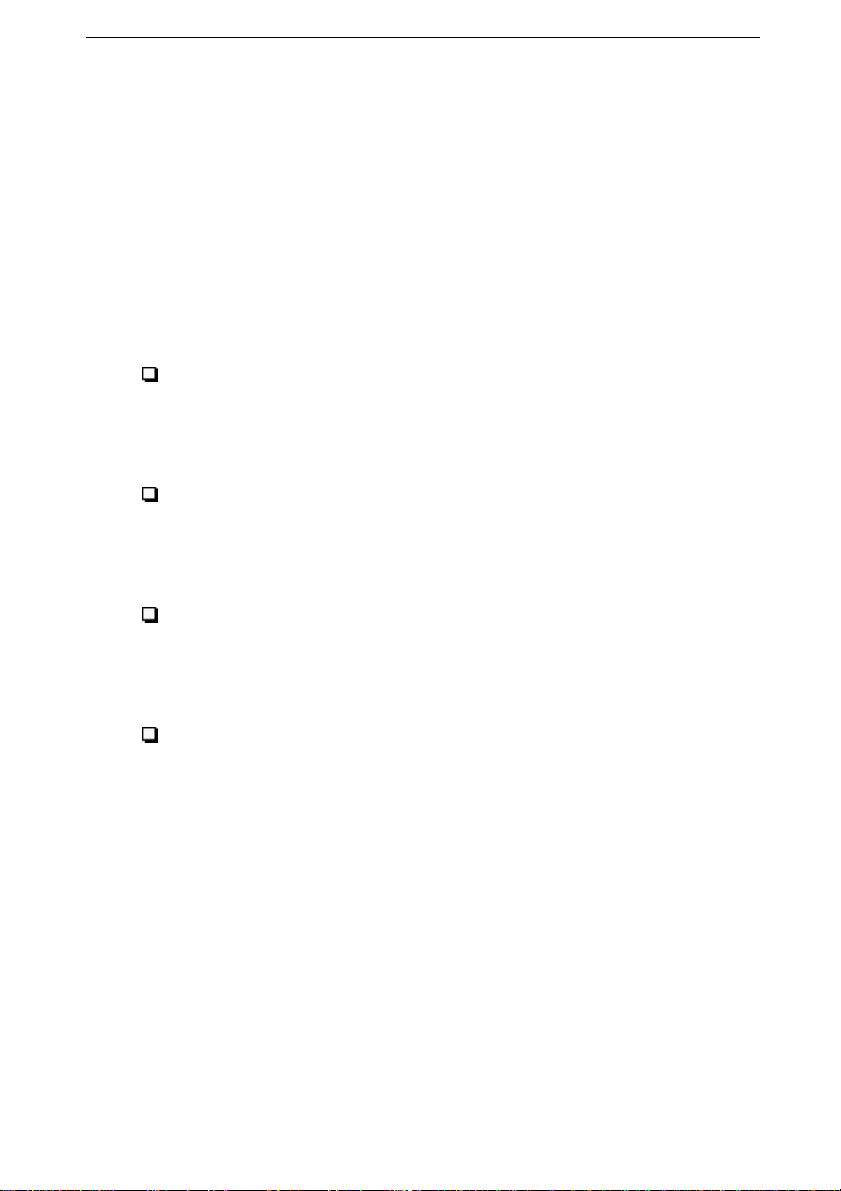
Установка ПО принтера на компьютере
типа IBM PC
После подключения принтера к своему компьютеру установите
программное обеспечение принтера. Оно входит в состав
“Программного обеспечения принтера EPSON Stylus COLOR 900”,
которое записано на компакт-диске, поставляемом в комплекте с
вашим принтером.
Что устанавливать
Программное обеспечение вашего принтера содержит следующие
программы:
Драйвер принтера
Драйвер принтера - это программа, которая управляет вашим
принтером. С его помощью вы можете задавать такие
параметры, как тип носителя (бумага и др.), качество печати,
скорость печати и размер бумаги (формат листа).
Утилиты
Утилиты Проверка сопел (Nozzle Check), Чистка головки (Head
Cleaning) и Выравнивание печатающей головки ((Print Head
Alignment) помогают вам поддерживать принтер в отличном
рабочем состоянии.
EPSON Status Monitor 2 (кроме Windows 3.1)
Монитор состояния EPSON Status Monitor 2 предупреждает вас
об ошибках принтера и показывает, сколько осталось чернил в
картриджах. Эта утилита также предупредит вас, когда
необходимо заменить чернильные картриджи.
HIGH QUALITY IMAGES (кроме Windows 3.1)
Программа HIGH QUALITY IMAGES (Высококачественные
изображения) позволяет вам быстро и легко увидеть, какого
высоко качества отпечаток вы можете получить на принтере
EPSON Stylus COLOR 900.
Если вы пользуетесь дискетной версией программного обеспечения
принтера, то перед началом инсталляции ПО сделайте его копию с
дискеты, на которой записано программное обеспечение принтера
EPSON.
Page 22

Если же вы хотите изготовить дискетную копию программного
обеспечения с компакт-диска, вставьте компакт-диск с ПО принтера
в CD-ROM-дисковод компьютера и нажмите кнопку Driver disk
creation utility (Утилита изготовления драйверной дискеты) и
выполняйте указания с экрана. В Windows 3.1 вставьте компакт-диск
и выберите команду Run (Выполнить) в меню Файл. Введите с
клавиатуры D:EPSETUP в блок Командная строка и нажмите кнопку
OK.
Установка ПО в Windows 95, 98 и NT 4.0
Выполните описанную ниже процедуру по установке программного
обеспечения принтера в средах Windows 95, 98 и NT 4.0.
Если вы подключили свой принтер к компьютеру через
интерфейсный порт USB, то вам необходимо установить (EPSON
USB Printer Device Driver (Драйвер принтерного устройства EPSON
USB) и программное обеспечение принтера, записанные на компактдиске с программным обеспечением принтера. Выполните указания
из Руководства по USB, приложенного к вашему принтеру.
1. Вставьте поставленный вам компакт-диск с программным
обеспечением принтера в CD-ROM-дисковод компьютера.
Открывается диалоговое окно Installer (Установщик).
(Пользователям дискетной версии программного обеспечения
принтера необходимо вставить дискету в соответствующий
дисковод, а затем дважды щелкнуть клавишей мыши значок
дискетного дисковода и дважды щелкнуть значок команды
Setup.exe.)
Page 23

2. Дважды щелкните Install Printer Driver/Utility (Установить Драйвер
принтера/Утилиту), чтобы начать инсталляцию программного
обеспечения принтера.
3. По завершении инсталляции нажмите кнопку OK.
Установка утилиты EPSON Status Monitor 2 начинается
автоматически. Выполняйте указания с экрана.
Примечания:
Если на экране появляется окно New Hardware Found (Создано
новое аппаратное обеспечение) или любой другой мастер, когда вы
запускаете свой компьютер, нажмите кнопку Cancel (Отменить)
и переходите к процедуре пошаговой установки программного
обеспечения принтера, описанной выше.
Продолжительность установки программного обеспечения
принтера зависит от возможностей вашего компьютера.
Информацию об открытии и использовании программного
обеспечения принтера см. в разделе “Печать первой страницы в
Windows” на стр. 33. См. также раздел “Пользование программным
обеспечением принтера в Windows” в оперативном Руководстве
пользователя.
Если вы используете принтер в сети в среде Windows 95, 98 или
NT 4.0, см. раздел “Сетевая печать” в оперативном Руководстве
пользователя.
Установка ПО в Windows 3.1
Выполните следующую процедуру по установке программного
обеспечения принтера в Windows 3.1.
1. Убедитесь в том, что ОС Windows 3.1 работает и в ней открыто
окно Диспетчер программ.
2. Вставьте поставленный вам компакт-диск с программным
обеспечением принтера в CD-ROM-дисковод компьютера.
(Пользователям дискетной версии программного обеспечения
принтера необходимо вставить дискету в соответствующий
дисковод.)
Page 24

3. Выберите команду Run (Выполнить) в меню Файл. Открывается
диалоговое окно Запуск программы. Введите с клавиатуры
D:SETUP в блок Командная строка и нажмите кнопку OK. Если
CD-ROM-дисковод компьютера обозначен не буквой “D” или
если вы пользуетесь дискетной версией, то подставьте вместо
“D” другую литеру.
4. Установочная программа начинает копировать файлы
программного обеспечения принтера.
5. По окончании инсталляции нажмите кнопку OK, чтобы выйти
из установочной программы.
Установочная программа автоматически выбирает этот принтер в
качестве принтера по умолчанию для Windows-приложений.
Информацию об открытии и использовании программного
обеспечения принтера см. в разделе “Печать первой страницы в
Windows” на стр. 33. См. также раздел “Пользование программным
обеспечением принтера в Windows” в оперативном Руководстве
пользователя.
Page 25

Подключение принтера к компьютеру
типа Macintosh
Чтобы пользоваться встроенным последовательным интерфейсом,
вам потребуется интерфейсный кабель типа Apple System Peripheral-8.
Примечания:
Как подсоединять принтер к компьютеру типа iMac через USBкабель, см. Руководство по порту USB, поставленное вам в
комплекте с принтером.
Если вы захотите использовать дополнительную интерфейсную
карту LocalTalk Interface Card (C82312
Interface Card (C82362
“Пользование дополнительными интерфейсными картами”
на стр. 63.
Для подключения принтера выполните следующие действия:
1. Проверьте, выключены ли и принтер и компьютер Macintosh.
2. Присоедините один конец интерфейсного кабеля к
последовательному порту, расположенному на задней стенке
корпуса принтера.
)/(C82363 )/(C82364 ), см. подраздел
) èëè Type B Ethernet
3. Присоедините другой конец интерфейсного кабеля либо к
модемному порту, либо к принтерному порту у компьютера
Macintosh. Порты замаркированы следующими значками.
модемный порт
принтерный порт
Page 26

Теперь см. следующий раздел об указаниях, как устанавливать
программное обеспечение принтера. Вы должны установить
программное обеспечение принтера до того, как начнете
пользоваться своим принтером.
Установка ПО принтера на компьютере типа
Macintosh
После подключения принтера к компьютеру Macintosh вы готовы к
установке программного обеспечения принтера, которое записано на
компакт-диске “Программное обеспечение принтера EPSON Stylus
COLOR 900”, поставляемом в комплекте с вашим принтером.
Что устанавливать
Программное обеспечение вашего принтера содержит следующие
элементы:
Ïакет драйвера принтера EPSON Printer Driver Package,
включающий:
SC900
Это драйвер принтера, который управляет вашим принтером,
когда вы пользуетесь последовательным или USB-интерфейсом.
С помощью драйвера можно задавать такие параметры, как тип
носителя, качество печати, скорость печати и размер бумаги.
SC900 (AT)
Это драйвер принтера, который дает возможность пользоваться
вашим принтером в сети AppleTalk. С помощью драйвера можно
задавать такие параметры, как тип носителя, качество печати,
скорость печати и размер бумаги.
EPSON Monitor3
Эта утилита контролирует фоновую печать заданий и управляет
ею. Вы должны включить фоновую печать в реквизите Chooser
(Селектор), чтобы пользоваться этой утилитой.
StatusMonitor
Эта утилита следит за текущим состоянием вашего принтера и
предупреждает вас при появлении ошибок.
Page 27

Утилиты
Утилиты Nozzle Check, Head Cleaning и Print Head Alignment
помогают вам поддерживать принтер в отличном рабочем
состоянии.
Epson Namer
Присваиивает принтеру уникальное имя, после чего вы сможете
пользоваться своим принтером в сети AppleTalk.
ColorSynk 2.0 and Profiles
Эта утилита автоматически согласовывает цвета распечатки с
цветами, отображаемыми на экране монитора. Пользуйтесь этой
утилитой при печати отсканированных фотоснимков или
компьютерной графики.
Если вы пользуетесь дискетной версией, то перед началом
инсталляции изготовьте резервную копию с принтерного
программного обеспечения EPSON Macintosh, записанного на
дискете.
Установка программного обеспечения
Предостережение:
c
Выполните следующую процедуру по установке программного
обеспечения вашего принтера:
1. Включите компьютер Macintosh и вставьте компакт-диск с
2. Содержание диска с программным обеспечением принтера
3. Когда на экране появится единственный значок Installer
Перед установкой программного обеспечения для вашего
принтера отключите в компьютере все программы защиты от
вирусов.
программным обеспечением в его CD-ROM-дисковод.
(Если вы пользуетесь дискетной версией, то вставьте дискету в
соответствующий дисковод.)
EPSON раскрывается автоматически.
(Установщик), щелкните его дважды. При появлении раздельных
папок со значками установщиков для различных языков, дважды
щелкните папку с предпочитаемым национальным языком,
затем дважды щелкните значок Installer (Установщик) внутри
этой папки.
Page 28

4. После раскрытия первого окна, нажмите кнопку Continue
(Продолжить). Откроется следующее диалоговое окно.
5. Если вы хотите установить все элементы программного
обеспечения принтера, записанные на вашем компакт-диске с
программным обеспечением принтера, проверьте, чтобы в блоке
Install Location (Адресат установки) был отображен правильный
дисковод, после чего нажмите кнопку Install (Установить).
6. Если свободная область вашей дисковой памяти ограничена,
задайте режим Custom Install (Инсталляция, определяемая
пользователем) во всплывающем меню и щелкните Serial Driver
Package (Пакет последовательного драйвера) (когда вы
подключаете принтер непосредственно к последовательному
порту или порту USB вашего компьютера Macintosh) или
Network Driver Package (Пакет сетевого драйвера) и Epson
namer (Имяприсваиватель Epson) (когда вы подключаете
принтер к своему компьютеру Macintosh через сеть AppleTalk).
Подтвердите адресат установки, затем нажмите кнопку Install
(Установить).
Примечание:
Щелкайте значок
элементу.
7. Когда на экране появится сообщение, информирующее вас, что
инсталляция закончена, нажмите кнопку Restart (Перезапуск),
чтобы завершить инсталляцию и перезагрузить ваш компьютер.
для получения информации по каждому
Page 29

Если вы захотите использовать дополнительную интерфейсную карту
LocalTalk Interface Card (C82312() или Type B Ethernet Interface Card
(C82362 )/(C82363 )/(C82364 ), вы должны присвоить имя своему
принтеру, пользуясь утилитой EPSON Namer (Имяприсваиватель
EPSON), как описано ниже. При пользовании последовательным или
USB-интерфейсом, переходите сразу к разделу “Выбор принтера в
реквизите Chooser (Селектор)” на стр. 29.
Присваивание имени принтеру
Выполните следующую процедуру, чтобы присвоить имя своему
принтеру с помощью утилиты EPSON Namer (Имяприсваиватель
EPSON).
Примечание:
Только администратор сети должен должен присваивать имя
принтеру.
1. Дважды щелкните значок EPSON Namer (Имяприсваиватель
EPSON)
Если вы уже установили утилиту EPSON Namer
(Имяприсваиватель EPSON) на своем компьютере Macintosh, то
его значок будет храниться в папке вашего жесткого диска. Если
утилита не установлена, вставьте компакт-диск с программным
обеспечением принтера в CD-ROM-дисковод компьютера и
откройте оттуда утилиту. (Пользователям дискетной версии
программного обеспечения принтера необходимо вставить
дискету в соответствующий дисковод и открыть из него утилиту.)
2. Щелкните значок SC900(AT) в окне Device Types (Типы
устройств).
3. Если на вашем рабочем месте имеется много зон сети AppleTalk,
выберите ту зону, в которой расположен ваш принтер.
4. В блок New Name (Новое имя) введите имя для своего принтера.
Вы должны присвоить такое имя, которое отличало бы ваш
принтер от других объектов сети.
5. Щелкните Rename (Переименовать), а затем нажмите кнопку
Done (Выполнено), чтобы выйти из утилиты EPSON Namer
(Имяприсваиватель EPSON).
Page 30

Выбор принтера в реквизите Chooser
(Селектор)
После установки программного обеспечения принтера вы должны
открыть реквизит Chooser (Селектор), чтобы выбрать свой принтер.
Вам придется выбирать принтер только, когда вы будете пользоваться
им первый раз или когда вы захотите переключиться на другой
принтер. Ваш компьютер Macintosh всегда печатает, используя
принтер, который был выбран последним.
Если вы используете последовательный или USB-интерфейс,
выберите драйвер своего принтера в соответствии с указаниями
следующего подраздела “Пользование соединением через
последовательный или USB-интерфейс” на стр. 29. Если ваша
система включена в сеть AppleTalk, см. “Пользование соединением
через сеть AppleTalk” на стр. 31.
Примечание:
Если вы пользуетесь компьютером модели Macintosh Quadra 950 или
900, вам необходимо задать вариант Compatible (Совместимый) в
диалоговом окне Serial Switch (Последовательный переключатель),
прежде чем вы выберете свой принтер через реквизит Chooser
(Селектор). Для раскрытия окна Serial Switch выделите Control Panel
(Панель управления) в меню Apple (Реквизиты), а затем задайте Serial
Switch (Последовательный переключатель).
Пользование соединением через последовательный
или USBинтерфейс
1. Убедитесь в том, что принтер подсоединен к вашему компьютеру
Macintosh и включен.
Page 31

2. Выберите реквизит Chooser (Селектор) в меню Apple
(Реквизиты). Затем щелкните мышью значок вашего принтера и
задайте порт, к которому подключен ваш принтер.
Примечания:
Если вы пользуетесь компьютером типа iMac, вам необходимо
выбрать порт USB для принтера.
Когда вы работаете в сети AppleTalk, на экране может появиться
предупреждение, если вы выберете этот порт. В этом случае
выберите другой порт для принтера либо отключите активность
сети AppleTalk, нажав кнопку Inactive (Неактивная), после чего
выберите принтерный порт вновь.
3. Для включения и отключения режима фоновой печати
пользуйтесь круглыми кнопками Background Printing (Фоновая
печать).
Когда включен режим фоновой печати, вы сможете пользоваться
своим компьютером Macintosh, пока он форматирует документ
для печати. Вам следует включать режим фоновой печати, когда
вы пользуетесь утилитой EPSON Monitor3 для диспетчеризации
работ по печати. См. также раздел “Управление фоновой
печатью” в оперативном Руководстве пользователя.
4. Закройте реквизит Chooser (Селектор).
Указания, как открывать и использовать программное обеспечение,
см. в разделе “Печать первой страницы в Macintosh” на стр. 35. См.
также раздел “Пользование программным обеспечением принтера в
Macintosh” в оперативном Руководстве пользователя.
Page 32

Пользование соединением через сеть AppleTalk
1. Включите свой принтер.
2. Выберите реквизит Chooser (Селектор) в меню Apple
(Реквизиты). Затем щелкните мышью значок вашего принтера и
выберите зону сети AppleTalk, которой вы хотите пользоваться.
На экране справа появляется список всех принтеров,
подключеных к выбранной зоне.
3. Щелкните имя, которое вы присвоили принтеру EPSON Stylus
COLOR 900.
4. Для включения и отключения режима фоновой печати
пользуйтесь круглыми кнопками Background Printing (Фоновая
печать).
Когда включен режим фоновой печати, вы сможете пользоваться
своим компьютером Macintosh, пока он форматирует документ
для печати. Вам следует включать режим фоновой печати, когда
вы пользуетесь утилитой EPSON Monitor3 для диспетчеризации
работ по печати. См. также раздел “Управление фоновой
печатью” в оперативном Руководстве пользователя.
5. Закройте реквизит Chooser (Селектор).
Указания, как открывать и использовать программное обеспечение,
см. в разделе “Печать первой страницы в Macintosh” на стр. 35. См.
также раздел “Пользование программным обеспечением принтера в
Macintosh” в оперативном Руководстве пользователя.
Page 33

Загрузка бумаги
Выполните следующую процедуру загрузки простой бумаги формата
A4 или Letter в принтер.
Вы можете также пользоваться специальной бумагой, предназначенной
для струйных принтеров, глянцевой пленкой фотографического качества,
фотобумагой, прозрачными диапозитивными пленками, конвертами,
каталожными карточками и липкими самоприклеивающимися листами
на подложке. Подробнее о печати на этих носителях информации см.
раздел “Загрузка специальной бумаги” на стр. 38.
1. Опустите выходной лоток 1 и вытяните его удлинители 2 è 3.
Затем сдвиньте левую направляющую автоподатчика листов
вправо настолько, чтобы расстояние от нее до правой
направляющей слегка превышало ширину листов вашей бумаги.
боковая
направляющая
выходной лоток
2. Распушите веером стопку бумаги; затем выровняйте кромки
стопки легким постукиванием о плоскую поверхность.
3. Уложите выровненную стопку бумаги на подставку, упирая стопку
правой кромкой в бортик правой направляющей автоподатчика;
при этом печатная сторона у листов должна быть сверху. Затем
придвиньте левую направляющую к левой кромке стопки бумаги.
печатная
сторона
сверху
Page 34

Примечания:
Всегда закладывайте бумагу в автоподатчик узкой стороной
листов вперед.
Проверьте, чтобы стопка лежала ниже контрольной стрелки на
внутренней стороне левой направляющей.
Печать первой страницы в Windows
После загрузки бумаги в принтер вы готовы напечатать на нем
первую страницу. Чтобы проверить работу принтера, мы
рекомендуем распечатать файл README, который входит в состав
поставленного вам программного обеспечения принтера. Файл
README содержит новейшую информацию о программном
обеспечении принтера.
Если вы пожелаете напечатать собственный документ, выберите
соответствующую установку параметра Paper Size (Размер бумаги)
через ваше программное приложение, а затем напечатайте документ,
как описано ниже, начиная с шага 3. (Как пользоваться вашим
приложением, см. руководство по вашему программному
обеспечению.)
Выполните следующие действия по распечатке файла README:
1. Проверьте, чтобы в принтер была заложена бумага формата A4
или Letter.
2. Нажмите кнопку Start (Пуск), укажите на Programs
(Программы), укажите на Epson (äëÿ Windows 95 è 98) èëè íà
EPSON Printers (Принтеры EPSON) (для Windows NT 4.0), а затем
щелкните файл EPSON Stylus COLOR 900 Readme.
3. Задайте команду Print (Печать) в меню File (Файл). Открывается
диалоговое окно Print (Печать).
Page 35

4. Проверьте, выбран ли ваш принтер, после чего щелкните
Properties (Свойства) или Options (Параметры). Вам может
потребоваться активизация комбинации из этих кнопок.
Появляется окно установок драйвера принтера.
5. При необходимости щелкните вкладку Main (Главное), затем
щелкните в любой точке поля Media Type (Тип носителя) и
выберите Plain paper (Простая бумага).
6. Выберите Color (Цветные) в качестве параметра Ink (Чернила).
7. Убедитесь в том, что у параметра Mode (Режим) установлено
значение Automatic (Автоматический).
Когда выбран режим Automatic (Автоматический), программное
обеспечение принтера задает оптимальные значения параметров
в зависимости от выбранных вами установок Media Type (Тип
носителя) и Ink (Чернила).
8. Щелкните вкладку Paper (Бумага), затем щелкните в любой
точке поля Paper Size (Размер бумаги) и выберите размер бумаги,
соответствующий заложенному в принтер.
9. Нажмите кнопку OK в нижней части окна. Она возвращает вас в
диалоговое окно Print (Печать) (или в подобное ему диалоговое
окно).
10. Нажмите кнопку Close (Закрыть), OK èëè Print (Печать), чтобы
начать печатать. Вам может потребоваться включение
комбинации из этих кнопок.
Page 36

Во время печати вашего документа раскрывается диалоговое окно
EPSON Progress Meter (Индикатор хода EPSON) (в Windows 95, 98 и
NT 4.0) или EPSON Despooler (Деспулер EPSON) (в Windows 3),
демонстрирующее ход процесса печати и состояние вашего принтера.
См. также раздел “Проверка состояния принтера и диспетчеризация
заданий печати в Windows” в оперативном Руководстве пользователя.
По окончании распечатки проверьте полученный результат. Если все
напечатано правильно, ваш принтер EPSON теперь налажен
полностью и вы можете получать на нем отпечатки прекрасного
качества. Если же изображение бледное или на нем пропущены
точки, вы должны проверить и прочистить печатающую головку.
См. раздел “Чистка печатающей головки” на стр. 50.
Дополнительные сведения о своем принтере вы найдете в
оперативном Руководстве пользователя. Подробную информацию о
программном обеспечении принтера вы узнаете через оперативную
справку. Чтобы узнать больше о цветной печати, см. оперативное
Руководство по цвету.
Печать первой страницы в Macintosh
После загрузки бумаги в принтер вы готовы напечатать на нем
первую страницу. Чтобы проверить работу принтера, мы
рекомендуем распечатать файл README, который входит в состав
поставленного вам на компакт-диске программного обеспечения
принтера. Файл README содержит новейшую информацию о
программном обеспечении принтера.
Если вы пожелаете напечатать собственный документ, выберите
соответствующую установку параметра Paper Size (Размер бумаги)
через ваше программное приложение, а затем напечатайте документ,
как описано ниже, начиная с шага 4. (Как пользоваться вашим
приложением, см. руководство по вашему программному
обеспечению.)
Page 37

Выполните следующие действия по распечатке файла README:
1. Проверьте, чтобы в принтер была заложена бумага формата A4
или Letter.
2. Вставьте в дисковод компьютера компакт-диск с программным
обеспечением принтера.
3. Раскройте папку EPSON и дважды щелкните файл README.
4. Выберите команду Page Setup (Параметры страницы) в меню
File (Файл). Открывается диалоговое окно, показанное ниже.
5. Выберите размер бумаги, которую вы заложили в принтер, из
списка Paper Size (Размер бумаги).
6. Выберите установку
Orientation (Ориентация).
7. Выполнив все установки, нажмите кнопку OK, чтобы закрыть
диалоговое окно Page Setup (Параметры страницы).
Примечание:
Вы не сможете печатать из диалогового окна Page Setup
(Параметры страницы). Печатать можно только из диалогового
окна Print (Печать).
Portrait (Книжная) в качестве параметра
Page 38

8. Выберите команду Print (Печать) в меню File (Файл).
Открывается диалоговое окно Print (Печать)., показанное ниже.
9. Выберите Plain Paper (Простая бумага) из списка Media Type
(Тип носителя).
10. Выберите значение Color (Цветные) в качестве параметра Ink
(Чернила).
11. Убедитесь в том, что параметр Mode (Режим) настроен на
Automatic (Автоматический).
Когда выбрана установка Automatic (Автоматический),
программное обеспечение принтера оптимизирует другие
установки в зависимости от заданных значений параметров
Media Type (Тип носителя) и Ink (Чернила).
12. Нажмите кнопку Print (Печать), чтобы начать печатать.
По окончании распечатки проверьте полученный результат. Если все
напечатано правильно, ваш принтер EPSON теперь налажен
полностью и вы можете получать на нем отпечатки прекрасного
качества. Если же изображение бледное или на нем пропущены
точки, печатающая головка, вероятно, требует чистки. См. раздел
“Чистка печатающей головки” на стр. 50.
Дополнительные сведения о вашем принтере вы найдете в
оперативном Руководстве пользователя. Подробную информацию о
программном обеспечении принтера вы узнаете через оперативную
справку. Чтобы узнать больше о цветной печати, см. оперативное
Руководство по цвету.
Page 39

Загрузка специальной бумаги
Вы можете печатать на различных видах специальных носителей, в
том числе на бумаге, предназначенной для струйных принтеров,
глянцевой пленке фотографического качества, фотобумаге,
диапозитивных прозрачных пленках, конвертах, каталожных
карточках и гумированных самоприклеивающихся листах.
Перед загрузкой специальной бумаги прочтите памятку, заложенную
в упаковку специального носителя, и придерживайтесь указаний,
представленных ниже. Подробнее о пользовании такими носителями
см. “Обращение с бумагой” в оперативном Руководстве пользователя.
Убедитесь в том, что бумага обращена печатной поверхностью
вверх, когда вы закладываете стопку носителя в автоподатчик
листов. Загляните в памятку, заложенную в пачку с носителем,
чтобы определить, какая сторона является печатной
поверхностью. У некоторых носителей обрезан один из верхних
уголков листа. Обрез способствует правильной ориентации
стопки при закладке в автоподатчик, как показано на рисунке.
обрезанный угол
печатная
сторона
сверху
Проверьте, чтобы стопка бумаги вошла под ушко боковой
направляющей и не превышала предельной метки в форме
стрелки, расположенной на внутренней стороне левой
направляющей.
Page 40

Вместимость автоподатчика по количеству конвертов и листов
каждого вида специальных носителей от фирмы EPSON
приведена ниже.
Envelopes (Конверты) До 10 конвертов.
Примечание:
Если общая толщина стопки
конвертов превышает 10 мм, перед
загрузкой расправляйте каждый
конверт до плоского состояния.
360 dpi Ink Jet Paper Можно закладывать на подставку
и Photo Quality Ink Jet Paper
(Бумага для струйной
печати с разрешением
360 dpi и бумага
фотографического качества
для струйной печати)
Photo Quality Ink Jet Card, До 30 каталожных карточек. При
Ink Jet Note Card и Ink Jet
Greeting Card (Карточки
фотографического качества,
уведомительные карточки и
поздравительные карточки
для струйной печати)
Photo Quality Glossy Film Лучше загружать по одному листу.
(Глянцевая пленка Всегда подкладывайте под
фотографического качества) глянцевую пленку лист специальной
Ink Jet Transparencies До 30 листов прозрачной пленки
(Прозрачные пленка (диапозитивов). Всегда
для струйной печати) подкладывайте под стопку лист
Photo Quality Self Adhesive Можно загружать в принтер только
Sheet (Самоприклеиваю- по одному листу за один раз.
щиеся листы фотографического качества)
Photo Paper До 20 листов. Под стопку
(Фотобумага). фотобумаги формата 4½6 дюймов
стопку бумаги высотой до
предельной стрелки на левой
направляющей.
загрузке карточек всегда
подкладывайте под низ стопки лист
подложки из комплекта пачки.
подложки* или лист простой
бумаги.
Для автоматической подачи
закладывайте не более 20 листов и
установите на странице верхнее
поле не менее 30 мм.
простой бумаги.
всегда подкладывайте лист
подложки*.
Page 41

Photo Stickers 16 и Photo
Stickers 4 (Гумированные
фотонаклейки типа 16 и
типа 4)
Можно загружать в принтер только
по одному листу за один раз. Всегда
подкладывайте под стопку
фотонаклеек листы подложки
A и B.
Panoramic Photo Paper è
Iron-On Cool Peel Transfer
Можно загружать в принтер только
по одному листу за один раз.
Paper (Панораменая
фотобумага и
металлизированная
переводная бумага).
* Принимайте меры, чтобы случайно не печатать на листе, подложенном
под специальный носитель.
Page 42

Замена чернильных картриджей
Загорающиеся на панели управления принтера световые индикаторы
предупреждают вас, когда необходимо приобрести новый картридж и
когда наступает время замены пустого чернильного картриджа.
Ниже в таблице показаны состояния световых индикаторов и какие
при этом необходимо предпринять действия.
Индикаторы Действия пользователя
fB
oB
fA
oA
o = горит; f = мигает.
Предостережения:
c
Примечание:
Если чернила израсходованы только в одном картридже, вы не сможете
продолжать печатать, хотя в другом картридже и будут оставаться
еще чернила. Замените пустой картридж перед печатью.
Фирма EPSON рекомендует пользоваться только
подлинными чернильными картриджами EPSON.
Применение других продуктов, не изготовленных фирмой
EPSON, может вызвать поломку принтера, и тогда вы
лишаетесь гарантийного обслуживания, предусмотренного
фирмой EPSON.
Оставляйте старый картридж установленным в принтере
до момента его замены новым. В противном случае чернила,
остающиеся в соплах печатающей головки, высохнут и
закупорят каналы подачи чернил.
Приобретите сменный черный чернильный картридж
(T003 ).
Замените пустой черный чернильный картридж.
риобретите сменный цветной чернильный картридж
П
(T005 ).
Замените пустой цветной чернильный картридж.
Page 43

Для замены чернильного картриджа, пользуясь панелью управления
принтера, выполните следующие действия:
1.Убедитесь в том, что принтер включен. При этом индикатор P
“Сеть” должен гореть, но не мигать. (Определите по
индикаторам отсутствия черных B и цветных
картридж требует замены.)
2. Опустите выходной лоток, расположенный спереди, затем
откройте крышку принтера.
3. Придержите нажатой кнопку чистки
печатающая головка смещается немного в позицию замены
черного или цветного картриджа в зависимости от того, какой из
картриджей опустел. Индикатор P “Сеть” начинает мигать.
Предостережение:
c
Примечание:
Если вы нажмете кнопку чистки R и удержите ее нажатой три
секунды, когда погашены индикаторы отсутствия черных B и
цветных
головку.
Не сдвигайте печатающую головку вручную. В противном
случае вы можете повредить принтер. Для ее смещения
всегда пользуйтесь кнопкой чистки
A чернил, принтер начнет прочищать печатающую
R три секнды, пока
A чернил, какой
R .
Page 44

4. Откиньте прижимную планку заменяемого картриджа вверх до
отказа. При этом картридж немного приподнимется над
держателем.
Предостережение:
c
5. Выньте картридж из принтера и утилизируйте его, соблюдая
правила.
Не разбирайте картридж и не пытайтесь наполнять его
чернилами.
После того как вы откроете прижимную планку, картридж
утрачивает свою пригодность к работе и его нельзя вновь
устанавливать на принтер, даже если внутри его и
остались еще чернила.
w
Предупреждение:
Если чернила попали на кожу ваших рук, тщательно
смойте их водой с мылом. В случае поражения глаз
чернилами немедленно промойте глаза обильной водой.
Page 45

6. Выньте чернильный картридж из защитного пакетика. Затем
удалите только желтую герметизирующую ленту с картриджа.
черный чернильный
картридж (Т003 )
Предостережения:
c
7. Осторожно опустите чернильный картридж в держатель
этикеткой вверх. Не надавливайте на картридж во время
установки.
Обязательно удалите с нового картриджа желтую
герметизирующую ленту. Если вы попытаетесь
печатать с предварительно не снятой желтой лентой,
установленный картридж будет поврежден и выйдет
из строя.
Не удаляйте синюю пленочную герметизацию сверху
картриджа; в противном случае картридж
закупорится и не сможет печатать.
Не удаляйте пленочную герметизацию со дна
картриджа, чтобы не вызвать утечку чернил.
цветной чернильный
картридж (Т005 )
Page 46

8. Поверните прижимную планку вниз до защелкивания, чтобы
зафиксировать картридж в рабочем положении.
Предостережение:
c
9. Если вам необходимо заменить также и цветной чернильный
картридж, нажмите кнопку чистки
по 8.
10. Убедитесь в том, что индикаторы отсутствия черных B и цветных
После того как вы установите чернильные картриджи, не
открывайте их прижимные планки вновь до тех пор, пока
не потребуется замена картриджей. В противном случае
установленные картриджи утрачивают свою пригодность к
работе.
R . Затем повторите шаги с 4
A чернил погашены. После этого нажмите кнопку чистки R .
Принтер сдвигает печатающую головку и начинает заправлять
систему подачи чернилами. На заправку уходит около одной
минуты. По окончании операции заправки системы подачи
чернилами принтер вернет печатающую головку в ее исходное
положение, и индикатор P “Сеть” перестанет мигать.
Page 47

Предостережение:
c
11. Закройте крышку принтера.
Во время заправки системы чернилами индикатор P “Сеть”
продолжает мигать. Никогда не выключайте
электропитание принтера, пока мигает этот индикатор.
В противном случае заправка подающей системы чернилами
будет неполной.
Page 48

Уход и техническое обслуживание
Проверка сопел печатающей головки
Когда вы обнаружите, что отпечатанное изображение неожиданно
побледнело или в нем отсутствуют точки, вы можете решить эти
проблемы, проверив чистоту сопел в печатающей головке.
Чистоту сопел печатающей головки можно проверять из вашего
компьютера с помощью утилиты Nozzle Check (Проверка сопел),
входящей в пакет программного обеспечения принтера, либо на
самом принтере, пользуясь кнопками его панели управления.
Пользование утилитой проверки сопел
Примечание:
Не запускайте утилиту Проверка сопел во время печати; в противном
случае вы получите замаранные отпечатки.
Для пользователей Windows
1. Убедитесь в том, что в автоподатчик принтера заложена бумага
формата A4 или Letter.
2. Щелкните вкладку Utility (Утилита) в окне программного
обеспечения принтера., затем нажмите кнопку Nozzle Check
(Проверка сопел).
3. Выполняйте указания с экрана.
Для пользователей Macintosh
1. Убедитесь в том, что в автоподатчик принтера заложена бумага
формата A4 или Letter.
2. Щелкните значок
(Печать) или Page Setup (Параметры страницы), затем нажмите
кнопку Nozzle Check (Проверка сопел).
3. Выполняйте указания с экрана.
Utility (Утилита) в диалоговом окне Print
Page 49

Пользование кнопками панели управления
1. Убедитесь в том, что в автоподатчик принтера заложена бумага
формата A4 или Letter.
2. Удерживая нажатой кнопку загрузки/выдачи
внизу), нажмите кнопку P “Ñåòü” (2 на рисунке внизу), чтобы
включить принтер. После запуска принтера отпустите обе
кнопки.
E (1 на рисунке
Page 50

Принтер распечатывает контрольную карту с параметрами ПЗУ
вашего принтера, кодом учета расхода чернил и шаблоном
проверки сопел. Типичные отпечатки имеют следующий вид:
Удовлетворительный образец
Печатающая головка нуждается в чистке
сегменты
отсутствуют
Данный образец распечатан в монохромном режиме, однако фактические
контрольные карты печатаются цветными чернилами (по модели
формирования цветов CMYK).
Если контрольная карта не распечатывается удовлетворительно
(например, если на шаблоне проверки сопел отсутствует какойлибо сегмент линий), то неисправен принтер. Причиной этому
может быть засорившееся сопло подачи чернил или
невыровненная печатающая головка. Подробнее см. следующий
раздел, посвященный чистке печатающей головки. Информацию
о выравнивании печатающей головки вы найдете в разделе
“Выравнивание печатающей головки” на стр. 52.
Page 51

Чистка печатающей головки
Когда вы обнаружите, что отпечатанное изображение неожиданно
побледнело или в нем отсутствуют точки, вы можете решить эти
проблемы, прочистив печатающую головку. Благодаря этой операции
сопла будут подавать чернила правильно.
Печатающую головку можно прочищать из вашего компьютера с
помощью утилиты Head Cleaning (Чистка головки), входящей в
комплект программного обеспечения принтера, либо на самом
принтере, пользуясь кнопками его панели управления.
Примечания:
Чистка печатающей головки расходует как цветные, так и черные
чернила. Чтобы не переводить чернила, прочищайте головку только
тогда, когда ухудшается качество печати.
Пользуйтесь утилитой проверки сопел Nozzle Check, которая
подтверждает необходимость чистки печатающей головки. Она
сэкономит вам чернила.
Когда мигает или горит непрерывно индикатор отсутствия черных
B либо цветных
головку. Вначале замените соответствующий опустевший
картридж.
Не запускайте утилиту Head Cleaning (Чистка головки) или Nozzle
Check (Проверка сопел) во время печати; иначе ваши отпечатки
будут замараны чернилами.
A чернил, вы не сможете чистить печатающую
Пользование утилитой Чистка головки
Для пользователей Windows
1. Убедитесь в том, что индикаторы отсутствия черных B и цветных
A чернил погашены.
Примечание:
Если мигает или горит индикатор отсутствия черных B либо
цветных
замените соответствующий опустевший картридж.
2. Щелкните вкладку Utility (Утилита) в окне программного
обеспечения принтера., затем нажмите кнопку Head Cleaning
(Чистка головки).
3. Выполняйте указания с экрана.
A чернил, печатающую головку нельзя чистить. Вначале
Page 52

Для пользователей Macintosh
1. Убедитесь в том, что принтер включен, а индикаторы отсутствия
черных B и цветных
2. Щелкните значок
(Печать) или Page Setup (Параметры страницы), затем нажмите
кнопку Head Cleaning (Чистка головки).
3. Выполняйте указания с экрана.
A чернил погашены.
Utility (Утилита) в диалоговом окне Print
Пользование кнопками панели управления
1. Убедитесь в том, что горит индикатор P “Сеть”, а индикаторы
отсутствия черных B и цветных
Примечание:
Если мигает или горит индикатор отсутствия черных B либо
цветных
должны начать процедуру замены соответствующего опустевшего
картриджа. Если же по какой-либо причине вы не хотите
заменять пустой картридж в данный момент, нажмите кнопку
чистки печатающей головки R , чтобы возвратить печатающую
головку в ее исходное положение.
2. Удержите нажатой кнопку чистки
A чернил, печатающую головку нельзя чистить, а вы
A чернил погашены.
R три секунды.
Принтер запускает цикл чистки, и индикатор P “Сеть” начинает
мигать. На операцию чистки головки уходит примерно одна
минута.
Page 53

Предостережение:
c
3. Когда индикатор P “Сеть” перестанет мигать, напечатайте
несколько строк из какого-либо документа для подтверждения,
что головка чистая и чтобы сбросить цикл чистки.
Если качество печати не улучшится после четырех- или пятикратной
прочистки сопел, выключите принтер и оставьте его выключенным
до следующего утра. На следующий день повторите операцию
чистки.
Если качество печати по-прежнему не улучшилось, то, вероятно,
устарели или повреждены один или оба картриджа и требуют замены.
Как заменить картридж перед тем, как он опустеет, см. раздел
“Замена устаревшего или поврежденного картриджа” в оперативном
Руководстве пользователя.
Если и после замены картриджей качество печати не повышается,
обратитесь за технической помощью к своему дилеру.
Примечание:
Чтобы поддерживать нормальное качество печати, мы рекомендуем
включать принтер раз в месяц хотя бы на одну минуту, когда вы им
пользуетесь редко.
Никогда не выключайте принтер, пока мигает индикатор
P “Сеть”, чтобы не повредить принтер.
Выравнивание печатающей головки
При обнаружении несовпадения вертикальных линий вы сможете
решить эту проблему на своем компьютере с помощью утилиты Print
Head Alignment (Выравнивание печатающей головки) из состава
программного обеспечения принтера.
Если вы работаете в среде DOS, см. “Выравнивание печатающей
головки” в вашем печатном Руководстве по DOS.
Примечание:
Не запускайте утилиту Print Head Alignment (Выравнивание
печатающей головки) во время печати; иначе ваши отпечатки будут
замараны чернилами
Page 54

Для пользователей Windows
1. Убедитесь в том, что в автоподатчик листов заложена бумага
формата A4 или Letter.
2. Щелкните вкладку Utility (Утилита) в окне программного
обеспечения принтера, затем нажмите кнопку Print Head
Alignment (Выравнивание печатающей головки).
3. Выполняйте указания с экрана, чтобы выровнять установку
печатающей головки.
Для пользователей Macintosh
1. Убедитесь в том, что в автоподатчик принтера заложена бумага
формата A4 или Letter.
2. Щелкните значок
(Печать) или Page Setup (Параметры страницы), затем нажмите
кнопку Print Head Alignment (Выравнивание печатающей
головки).
3. Выполняйте указания с экрана, чтобы выровнять установку
печатающей головки.
Utility (Утилита) в диалоговом окне Print
Page 55

Поиск и устранение неисправностей
Индикаторы ошибок
Вы можете идентифицировать большинство обычных неполадок
принтера по световым индикаторам на его панели управления. Если
принтер прекратил работу и загорелись или замигали индикаторы,
воспользуйтесь следующей таблицей комбинаций панельных
индикаторов, чтобы диагностировать неисправность, а затем пред
принимайте рекомендуемые коррективные меры.
Индикатор Проблема и решение
Нет бумаги
oS Бумага не заложена в принтер. Заложите стопку бумаги в
Заклинило бумагу
fS Бумага защемлена в принтере. Нажмите кнопку загрузки/
nB
nA
автоподатчик листов; затем
нажмите кнопку загрузки/
выдачи E, чтобы выключить этот
индикатор. Принтер
возобновляет печать.
выдачи E. Принтер выводит
заклиненную бумагу и затем
возобновляет печать.
Если ошибка не устранена,
откройте крышку принтера и
удалите заклиненную бумагу.
Затем вновь заложите стопку
бумаги в автоподатчик и
нажмите кнопку загрузки/
выдачи E. Принтер
возобновляет печать.
54
Мало чернил (в черном картридже)
fB Черный картридж почти пустой. Приобретите сменный черный
чернильный картридж
(T003 ).
Нет чернил (в черном картридже)
oB Черный картридж пустой. Замените черный чернильный
картридж новым (T003 ).
См. “Замена чернильных
картриджей на стр. 41.
Page 56

Мало чернил (в цветном картридже)
fA Цветной картридж почти пустой. Приобретите сменный цветной
чернильный картридж
(T005 ).
Нет чернил (в цветном картридже)
oA Цветной картридж пустой. Замените цветной чернильный
картридж новым (T005 ).
См. “Замена чернильных
картриджей на стр. 41.
Ошибка каретки
fP Каретка печатающей головки Если бумага не выводится,
fS
oB
oA
fP
fS
заклинена защемленной
бумагой или посторонним
материалом и не может
вернуться в исходное
положение.
Плохая вентиляция
Мало свободное пространство Выключите принтер. Удалите
перед вентиляционным
отверстием позади принтера.
Неизвестная ошибка принтера
Возникла неизвестная ошибка Выключите принтер и
принтера.
выключите принтер. Откройте
крышку принтера и удалите
руками защемленную бумагу с
пути ее проводки.
Если неполадка не
устранилась, свяжитесь со
своим дилером.
предметы, загораживающие
вентиляционное отверстие.
Затем включите принтер вновь.
Если неполадка не
устранилась, свяжитесь со
своим дилером.
свяжитесь со своим дилером.
fB
fA
o = горит: n = выключен; f = мигает.
55
Page 57

Возможные проблемы и их решения
Большинство проблем, связанных с неполадками принтера, имеют
простые решения. Просмотрите этот раздел, определите тип вашей
проблемы и примените рекомендуемые решения в порядке их
описания. Более подробные указания вы найдете в разделе “Решение
проблем” оперативного Руководства пользователÿ.
Проблемы качества печати
Если у вас возникают проблемы, связанные с качеством печати,
попытайтесь применить решения, предложенные ниже.
Горизонтальная полосность
Проверьте, заложена ли бумага в автоподатчик листов печатной
стороной вверх.
Запустите утилиту Чистка головки, чтобы прочистить
закупоренные сопла печатающей головки.
Несовмещение по вертикали
Проверьте, заложена ли бумага в автоподатчик листов печатной
стороной вверх.
Запустите утилиту Выравнивание печатающей головки.
Выключите режим High Speed (Высокоскоростная печать) через
драйвер вашего принтера. См. указания в оперативной справке
драйвера принтера в Windows. При работе в Macintosh см.
“Пользование Дополнительными установками” в оперативном
Руководстве пользователя.
56
Page 58

Пропуски цветов
Убедитесь в том, что ваша бумага не деформированная, не
грязная и не слишком старая.
Запустите утилиту Чистка головки, чтобы прочистить
закупоренные сопла печатающей головки.
Обратите внимание на состояние индикаторов отсутствия
черных B и цветных
мигает, замените соответствующий ему картридж. См. “Замена
чернильных картриджей” на стр. 41.
A чернил. Если какой-либо из индикаторов
Расплывчатый или грязный отпечаток
Попробуйте применить одно или несколько из следующих решений.
Проверьте, заложена ли бумага в автоподатчик листов печатной
стороной вверх.
Убедитесь в том, что ваша бумага не деформированная, не
грязная и не слишком старая.
Установите регулировочный рычаг в положение “+” и
проверьте, правильно ли задана установка Тип носителя в
драйвере вашего принтера.
Проблемы с подачей или заклиниванием бумаги
Если принтер не подает бумагу, подает несколько листов сразу или
если бумага заклинивается, выньте и вновь заложите стопку бумаги,
затем нажмите кнопку
также на следующее:
Бумага не старая и не имеет морщин.
Стопка бумаги по толщине не превышает метку в форме стрелки
на левой направляющей автоподатчика.
Направляющие автоподатчика установлены правильно.
Бумага не слишком тонкая и не шершавая. Используйте бумагу,
которая отвечает техническим требованиям этого принтера.
См. технические характеристики бумаги в оперативном
Руководстве пользователя.
E загрузки/выдачи бумаги. Обратите внимание
57
Page 59

Прекращение печати
Если отпечатки не соответствуют вашим оожиданиям, например в
них напечатаны неправильные или искаженные символы,
необходимо остановить печать. Для прекращения печати выполните
действия, описанные ниже.
Для пользователей Windows 95, 98 и NT 4.0
Когда вы посылаете принтеру задание печати, на мониторе вашего
компьютера появляется окно Progress Meter (Индикатор хода).
Нажмите кнопку останова
, чтобы отменить задание печати.
Для пользователей Windows 3.1
Когда вы посылаете принтеру задание печати, на мониторе вашего
компьютера появляется окно Despooler (Деспулер).
Нажмите кнопку останова
, чтобы отменить задание печати.
58
Page 60

Для пользователей Macintosh
Когда включена фоновая печать
1. Нажмите кнопку P “Сеть”, чтобы выключить принтер.
2. Выберите EPSON Monitor3 в меню программного приложения.
3. Нажмите кнопку
отменить задание печати.
, а затем кнопку останова , чтобы
Когда выключена фоновая печать
1. Нажмите кнопку P “Сеть”, чтобы выключить принтер.
2. Удерживая нажатой клавишу
компьютера, нажмите клавишу “.” (точка), чтобы отменить
задание печати.
J на клавиатуре вашего
59
Page 61

Дополнительные устройства
и расходные материалы
Дополнительные устройства
В продаже имеются следующие интерфейсные кабели и
интерфейсные карты, которые пригодны для вашего принтера.
Интерфейсные кабели
Фирма EPSON поставляет интерфейсные кабели нескольких типов.
Вы можете использовать любой интерфейсный кабель, который
соответствует указанным ниже техническим требованиям.
О дополнительных требованиях см. руководство пользователя по
вашему компьютеру.
Параллельный интерфейсный кабель (экранированный и в
защитной оболочке) Parallel Interface Cable С83602 для связи
компьютерного порта D-SUB 25-pin (25-контактный) с 36контактным принтерным портом 36-pin Amphenol 57 Series
Последовательный интерфейсный кабель Serial Interface Cable
С83603 /С83604 для связи компьютерного порта D-SUB 9-pin
(9-контактный) с 25-контактным принтерным портом D-SUB 25-pin
Последовательный интерфейсный кабель Serial Interface Cable
С83605
контактный) с 25-контактным принтерным портом D-SUB 25-pin
Последовательный интерфейсный USB-кабель (экранированный
и в защитной оболочке) USB Interface Cable С83623
компьютерного порта Series A 4-pin (четырехконтактный) с
принтерным портом Series B 4-pin (четырехконтактный) (Этот
кабель не поставляется в некоторые страны.)
Примечание:
Звездочка (
каталогу, которая различается в зависимости от страны-импортера.
c
/С83606 для связи компьютерного порта D-SUB 9-pin (9-
) заменяет последнюю цифру кодового номера изделия по
Предостережение:
Используйте только интерфейсные кабели, указанные выше.
Применение других кабелей, не предусмотренных условиями
гарантийных обязательств фирмы EPSON, приведет к
неполадкам в работе принтера.
для связи
Интерфейсные карты
В продаже имеется ряд дополнительных интерфейсных устройств в
дополнение к встроенным в принтер параллельному и
последовательному интерфейсам. См. также “Пользование
дополнительными интерфейсными картами” на стр. 63.
60
Page 62

Проконсультируйтесь со своим дилером, если вы не знаете, нужен ли
вам дополнительный интерфейс, а также о дополнительных
характеристиках интерфейсов.
Последовательная карта 32KB Serial Interface Card C82307
Параллельная карта 32KB Parallel Interface Card C80310
Интерфейсная карта Twinax Interface Card C82315
Интерфейсная карта Coax Interface Card C82314
Интерфейсная карта LocalTalk Interface Card C82312
Интерфейсная карта Type B Ethernet Interface Card C82362
Двунаправленная параллельная карта C82345
Type B Bi-directional Parallel Interface Card
Примечание:
Звездочка (
каталогу, которая различается в зависимости от страны-импортера.
) заменяет последнюю цифру кодового номера изделия по
Расходные материалы
Следующие чернильные картриджи и специальные носители от
фирмы EPSON имеются в продаже для вашего принтера.
Чернильные картриджи
На своем принтере вы можете использовать следующие картриджи.
Черный чернильный картридж T003
Цветной чернильный картридж T005
C82308
C82363
C82364
Специальные носители от EPSON
Фирма EPSON поставляет следующие специальные носители для
струйных принтеров, которые удовлетворят большинство ваших
потребностей и обеспечат печать наиболее высокого качества:
EPSON 360 dpi Ink Jet Paper (A4) S041059
EPSON 360 dpi Ink Jet Paper (Letter) S041060
EPSON Photo Quality Ink Jet Paper (A4) S041061
EPSON Photo Quality Ink Jet Paper (Letter) S041062
EPSON Photo Quality Ink Jet Paper (Legal) S041067
S041025
S041028
S041026
S041029
61
Page 63

S041048
EPSON Photo Quality Ink Jet Card (A6) S041054
EPSON Photo Quality Ink Jet Card (5 ½ 8") S041121
EPSON Photo Quality Ink Jet Card (8 ½ 10") S041122
EPSON Photo Quality Self Adhesive Sheet (A4) S041106
EPSON Ink Jet Note Cards A6 S041147
(с конвертами)
EPSON Ink Jet Greeting Cards (5 ½ 8") S041148
(с конвертами)
EPSON Ink Jet Greeting Cards (8 ½ 10") S041149
(с конвертами)
EPSON Photo Quality Glossy Film (A4) S041071
EPSON Photo Quality Glossy Film (Letter) S041072
EPSON Photo Quality Glossy Film (A6) S041107
EPSON Ink Jet Transparencies (A4) S041063
EPSON Ink Jet Transparencies (Letter) S041064
EPSON Photo Paper (A4) S041140
EPSON Photo Paper (Letter) S041141
EPSON Photo Paper (4 ½ 6") S041134
EPSON Photo Paper Cards (A4) S041177
EPSON Photo Stickers 16 (A6) S041144
EPSON Photo Stickers 4 (A6) S041176
EPSON Panoramic Photo Paper (210 ½ 594 ìì) S041145
EPSON Iron-On Cool Peel Transfer Paper (A4) S041154
EPSON Iron-On Cool Peel Transfer Paper (Letter) S041153
S041155
Примечание:
Возможности поставок специальных носителей печатного материала
по сортаменту различаются в зависимости от страны-импортера.
Пользование дополнительными интерфейсными
картами
Обратите внимание на следующее при пользовании
дополнительными интерфейсными картами.
62
Page 64

Дополнительная интерфейсная карта LocalTalk или Ethernet
позволяет вам использовать свой принтер в сети AppleTalk.
Чтобы пользоваться картой LocalTalk Interface Card (C82312 ),
вам потребуются два набора фиксирующих соединителей
LocalTalk Locking Connector Kits (вариант DIN-8). Прикрепите
одну соединительную коробку к интерфейсной карте AppleTalk
на принтере, а другую коробку к принтерному порту на
компьютере Macintosh. Затем соедините обе коробки кабелем
LocalTalk. См. также инструкции, приложенные к наборам
соединителей.
Чтобы установить и пользоваться картой Type B Ethernet
Interface Card (C82362
приложенную к карте.
Выполните следующую процедуру по установке дополнительной
интерфейсной карты.
1. Проверьте, чтобы принтер был выключен, а его индикаторы не
светились.
2. Выньте вилку сетевого шнура из розетки (также отсоедините
гнездовую часть шнура от вводных штырей, если шнур вашего
принтера съемный).
Предостережение:
c
3. Поверните принтер задней панелью к себе и отсоедините от
разъемов имеющиеся интерфейсные кабели.
4. С помощью крестовой отвертки отверните два винта крепления
предохранительной планки, закрывающей слот для установки
дополнительного интерфейса, затем снимите планку. Сохраните
оба винта: они вам потребуются, когда в будущем вы будете
устанавливать предохранительную планку на прежнее место.
Не устанавливайте интерфейсную карту, если вилка
сетевого шнура принтера вставлена в розетку. В
противном случае вы можете повредить и принтер и
компьютер.
/C82363 /C82364 ), см. инструкцию,
63
Page 65

5. Обязательно установите переключатели и перемычки согласно
инструкции, прилагаемой к карте. Если у вашей интерфейсной
карты имеется перемычка JG, обязательно установите ее в
положение “Включено”, иначе карта не будет работать
правильно.
6. Задвиньте интерфейсную карту по боковым пазам
интерфейсного отделения. Надавите на карту для плотного
вхождения ее контактных штырей в гнезда разъемного
соединителя внутри принтера.
7. Закрепите интерфейсную карту внутри слота двумя винтами из
комплекта поставки карты.
8. Соедините интерфейсную карту с компьютером посредством
соответствующего интерфейсного кабеля. Если у интерфейсного
кабеля есть заземляющий провод, подключите его наконечник к
винту крепления параллельного интерфейса.
Также подключите вновь второй интерфейсный кабель, если ваш
принтер обслуживает несколько компьютеров.
9. Убедитесь в том, что принтер выключен. После этого вставьте
сетевой шнур в розетку.
64
Page 66

SEIKO EPSON CORPORATION
Московское представительство:
123610, Москва, Краснопресненская наб., 12.
Центр Международной Торговли, офис 508.
Факс: (095) 9670765.
SEIKO EPSON CORPORATION
(Hirooka Office)
80 Harashinden, Hirooka
Shiojirishi, Naganoken
3990785 Japan
1999 January.
Page 67

Цветной струйный принтер
Руководство по установке
и практическому пользованию
